
ha olyan infografikát szeretne készíteni, amely bevonja, összefoglalja és tájékoztatja, akkor jó helyen jár.
valaki szemszögéből, aki nem tervező, egy gyönyörű és hatékony infografika létrehozása lehetetlen feladatnak tűnhet…de ez messze van az igazságtól. Kövesse az alábbi kezdőbarát infographic tervezési útmutatót, hogy megtanulja, hogyan készítse el sajátját.
- Hogyan készítsünk infografikát:
- itt található az útmutató lépéseinek videó összefoglalása:
- vázolja fel céljait az infografika létrehozásához
- gyors áttekintést nyújt egy témáról
- magyarázza el és egyszerűsítse az összetett folyamatot
- kutatási eredmények vagy felmérési adatok megjelenítése
- hosszú blogbejegyzés vagy jelentés összefoglalása
- több lehetőség összehasonlítása és szembeállítása
- felhívja a figyelmet egy problémára vagy okra
- Define the burning problem
- használj egy kérdéspiramist
- gyűjtsön adatokat az infografikához
- a Google-keresések finomítása
- Keresés a meglévő adattárakban
- készítsen adatvizualizációkat az infografikához
- Inform
- összehasonlítás
- változás
- szervezés
- kapcsolat
- fedezze fel
- készítse el az elrendezést infografikus sablonnal
- természetes információáramlás létrehozása
- rácselrendezés használata az infografika szerkezetének és egyensúlyának hozzáadásához
- készítsen infografikát kész infografikai sablonnal
- stílus hozzáadása az infografikához, hogy kitűnjön
- Hogyan válasszunk betűtípusokat az infografikához
- hogyan használjuk az ismétlést, a következetességet és az igazítást az infografikában
- a negatív szóköz használata az infografikában
- Hogyan válasszunk színeket infografika tervezésekor
- nézzük át az infografika létrehozásának fő lépéseit:
Hogyan készítsünk infografikát:
- vázolja fel az infografika létrehozásának céljait
- gyűjtsön adatokat az infografikához
- készítsen adatmegjelenítéseket az infografikához
- készítse el elrendezését infografikai sablon segítségével
- adjon hozzá stílust az infografika kialakításához, hogy kitűnjön
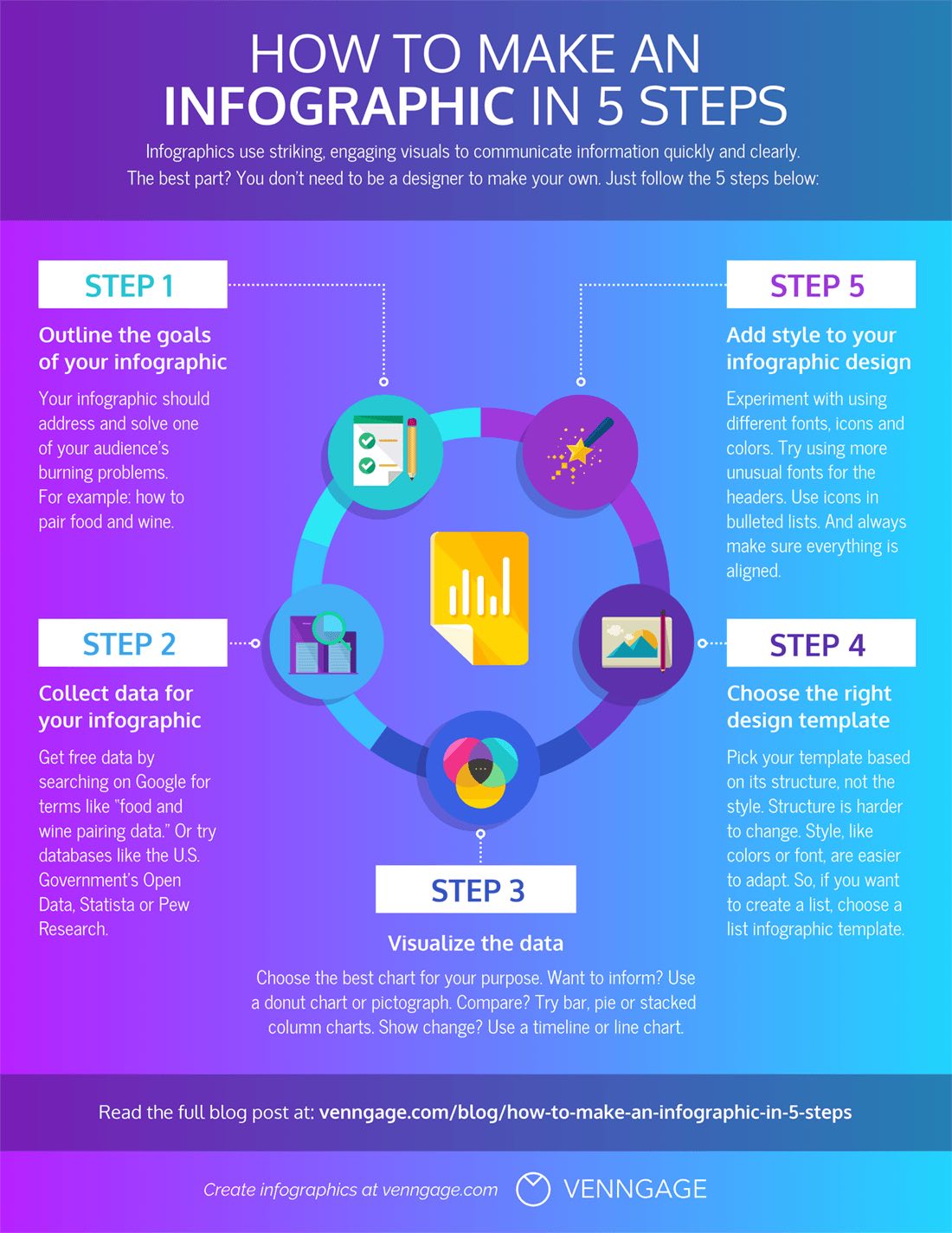
készítse el ezt az infografikát
megmutatjuk a Venngage infografikai sablonjait is, így gyorsan elindulhat.
itt található az útmutató lépéseinek videó összefoglalása:
infografika létrehozása
merüljünk el részletesebben az egyes lépésekben.
vázolja fel céljait az infografika létrehozásához
az infografika egy vizuális kommunikációs segédeszköz, amellyel:
gyors áttekintést nyújt egy témáról
akár egy nehezen érthető új koncepciót mutat be, felvázolja a projektterv lépéseit, akár új irányelvet vezet be, az információk infografikával történő összefoglalása tisztázhatja a zavart. Kollégái örökké hálásak lesznek:

készítse el ezt az INFOGRAPHIC-ot
magyarázza el és egyszerűsítse az összetett folyamatot
az új folyamatok sok zavart okozhatnak. Ha ez egy összetett folyamat, amelyet az emberek nehezen tudnak körbetekerni, próbáljon meg létrehozni egy folyamatinfografikát, amelyet a közönség vagy az ügyfelek referenciaként használhatnak:

hozza létre ezt INFOGRAPHIC
folyamat infographics hasznos lehet demystifying absztrakt folyamatok, mint egy ügyfél utazás:
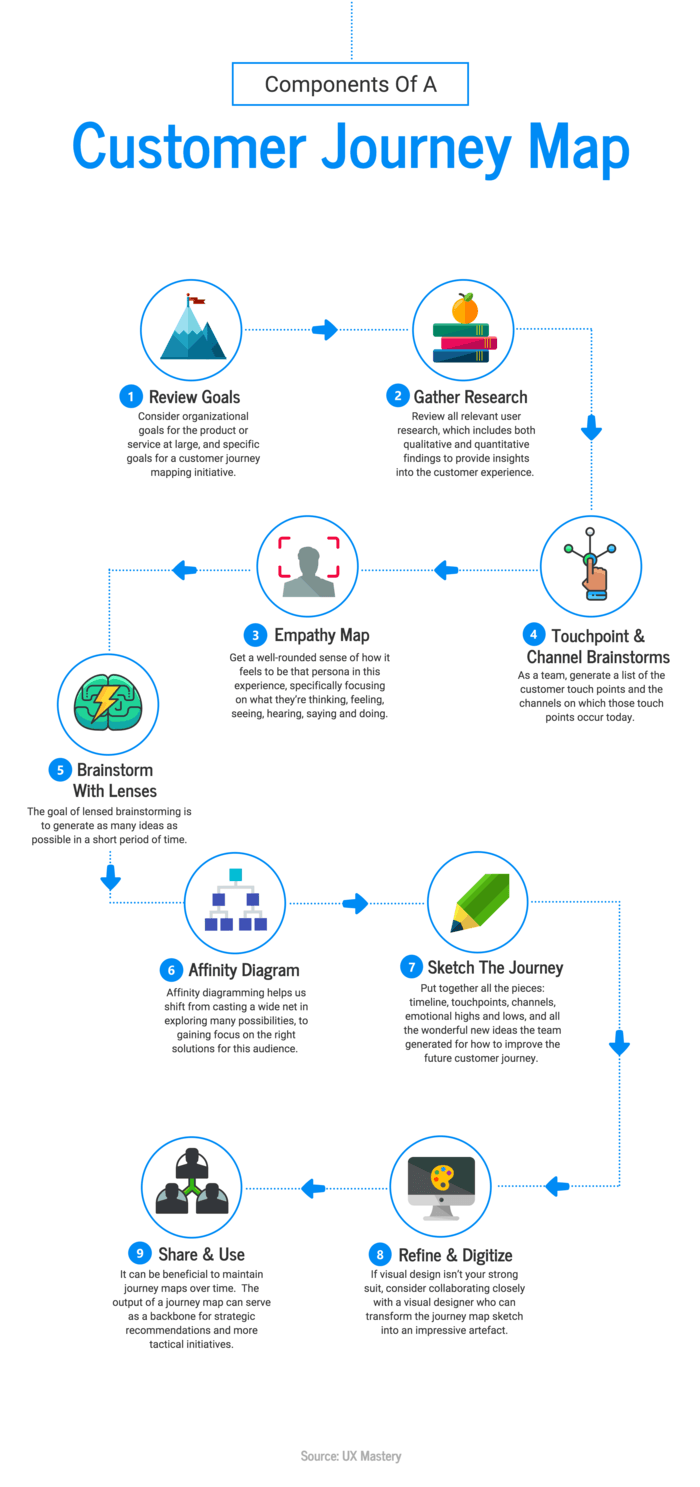
infografika létrehozása
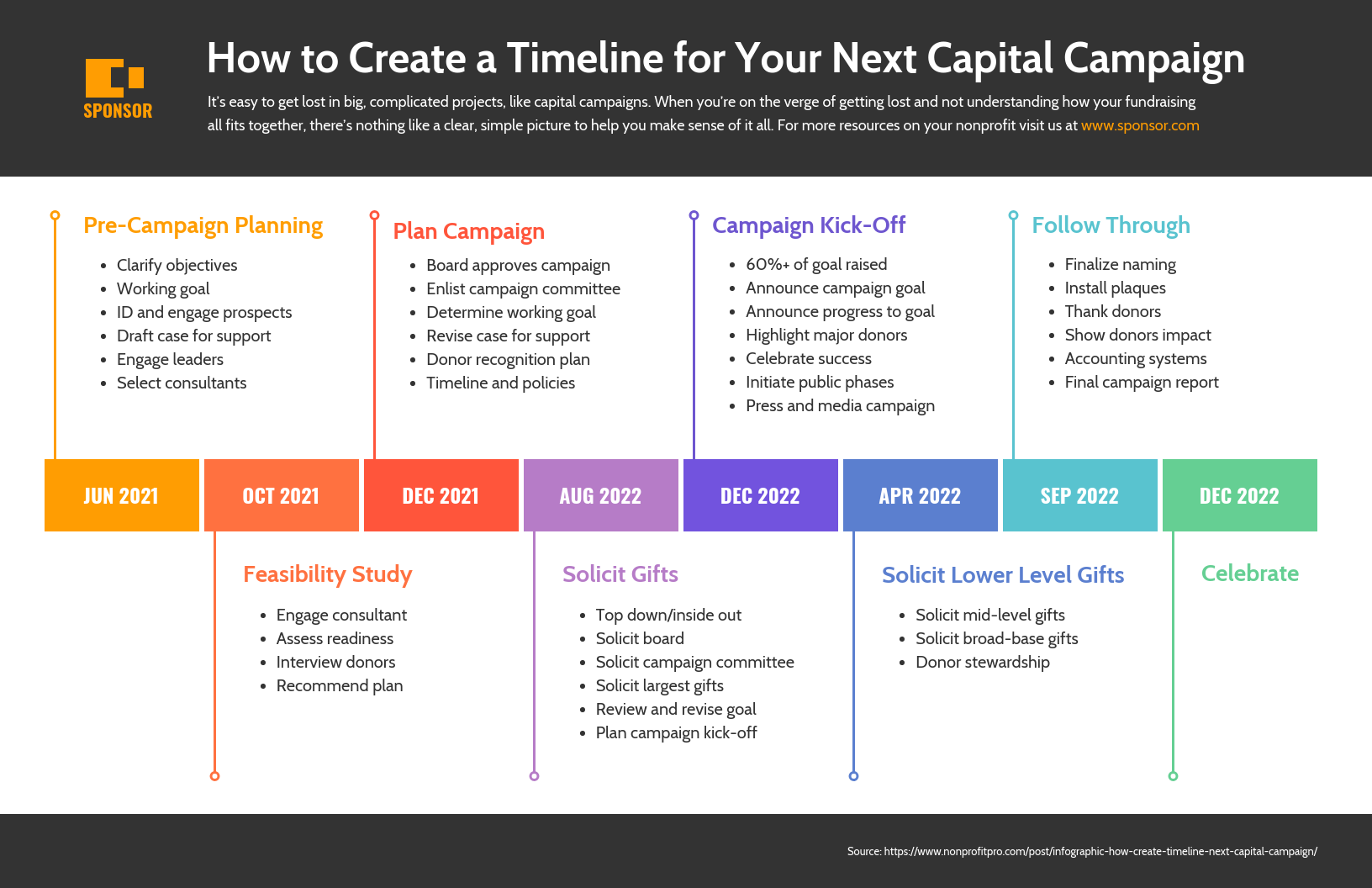
infografika létrehozása
kutatási eredmények vagy felmérési adatok megjelenítése
az infografikák tökéletes módja a felmérési adatok megosztásának, mivel lehetővé teszik, hogy történetet meséljen el az adataival. Ez különösen akkor hasznos, ha felmérési adatait megosztja a közösségi médiában, egy blogbejegyzésben vagy egy fehér könyvben. Az Infographics lehetőséget teremt arra, hogy sok figyelmet kapjon a felmérés adataira. Vegyük ezt a tartalommarketing statisztikai infografikát, például:

készítse el ezt az INFOGRAPHIC-ot
hosszú blogbejegyzés vagy jelentés összefoglalása
ha hosszú blogbejegyzése vagy jelentése van, hasznos lehet egy infographic kulcsfontosságú pontjainak összefoglalása. Ez megkönnyíti az olvasók számára a legfontosabb információk keresését.
ahelyett, hogy ugyanazokat a kérdéseket kellene megválaszolni egy jelentés elküldése után, vagy az emberek kihagynák a fontos részleteket–egy összefoglaló vizuális jelentés segít kiküszöbölni ezeket a problémákat:

CREATE THIS INFOGRAPHIC
itt van egy másik példa egy infographic, amelyek segítségével összefoglalni információkat, hogy sok ember lehet találni száraz és unalmas:

infografika létrehozása
több lehetőség összehasonlítása és szembeállítása
ha két jó lehetőséget mutat be, hogyan hoz döntést? Írja le mindegyik előnyeit és hátrányait. Az összehasonlító infografika vizuális módja a termékek, tervek, érvek és ötletek összehasonlításának:

készítse el ezt az infografikát
felhívja a figyelmet egy problémára vagy okra
a közösségi csatornák használata a tudatosság növelése érdekében sok szervezet számára fontos. Az Infographics képes arra, hogy segítsen elmondani egy történetet adatokkal–arcot adni a számokhoz.

készítse el ezt az INFOGRAPHIC-ot
Mielőtt elkezdené gondolkodni az elrendezés tervezéséről, a diagramokról vagy az esztétikáról, alaposan át kell gondolnia az infographic céljait. Miért csinálod ezt az infografikát?
amikor célokat mondok, nem olyan magas szintű célokat értek, mint például “összetett információk összefoglalása” vagy “a webhely forgalmának javítása”.
világos, konkrét, elérhető kommunikációs célokat értem.
Define the burning problem
Ismerd fel, hogy azért készíted ezt az infografikát, hogy a közönséged valami nagyon különlegeset nyerhessen az olvasásból. Ennek a nagyon konkrét dolognak égető problémának kell lennie, amelyet a közönség életében tapasztal, és amelyet az infografikája meg fog oldani.
használj egy kérdéspiramist
onnan használj egy kérdéspiramist, hogy felvedd ezt az égő problémát, és 3-5 cselekvőképes kérdéssé alakítsd az infografikádban:
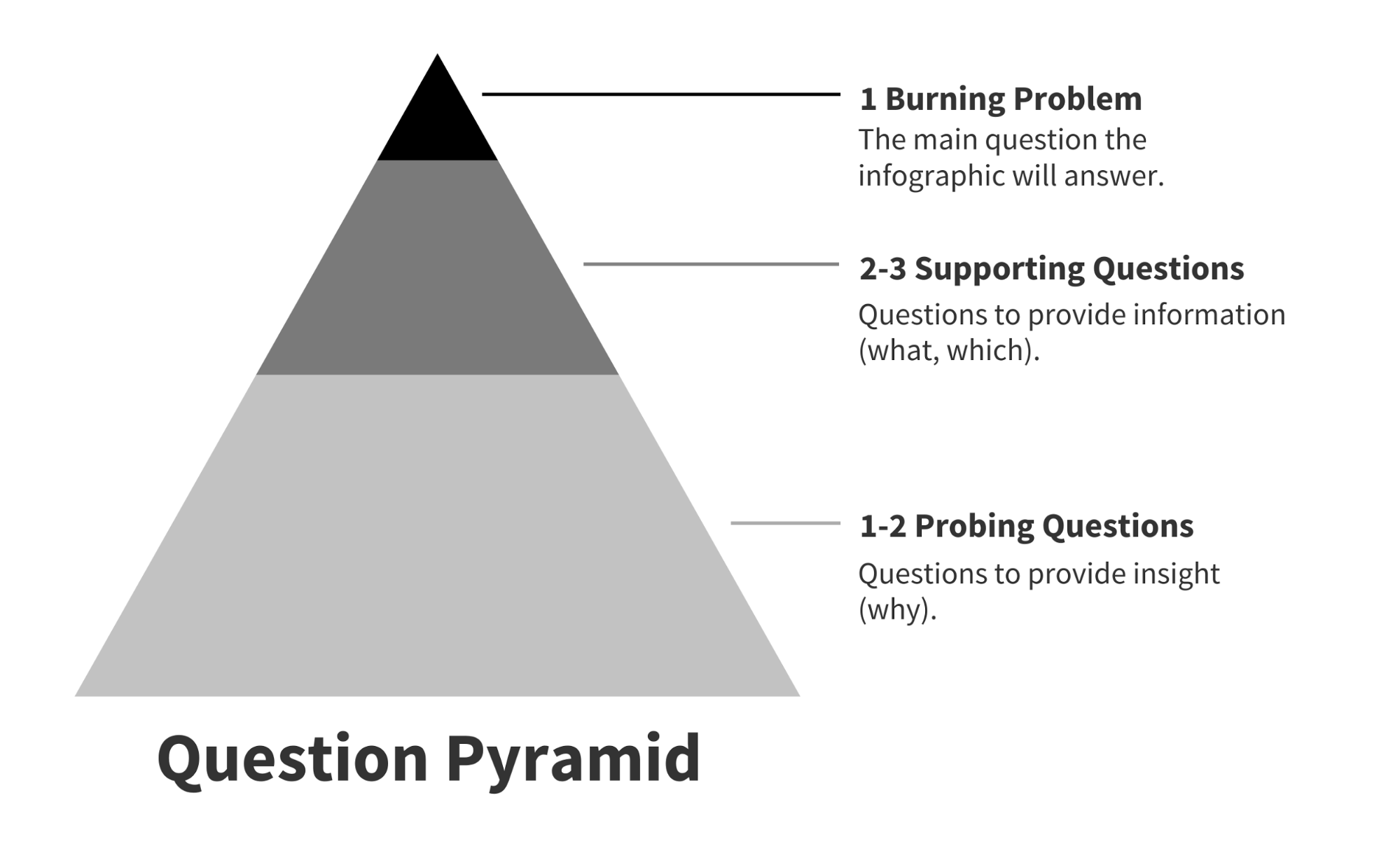
hozzon létre egy táblázatot
ezek a kérdések lesznek az a keret, amely köré felépítheti infografikáját, és segítenek egy lenyűgöző történet elmesélésében.
a támogató kérdéseknek fel kell tárniuk azokat az alapvető információkat, amelyeket a közönségnek tudnia kell a fő téma megértéséhez, valamint a szondázó kérdéseket, amelyek szélesebb körű betekintést tárnak fel, amelyek végül megoldják az égető problémát.
dolgozzunk át egy példát. Ez az infografika felvázolja a terméktervezési folyamat lépéseit:
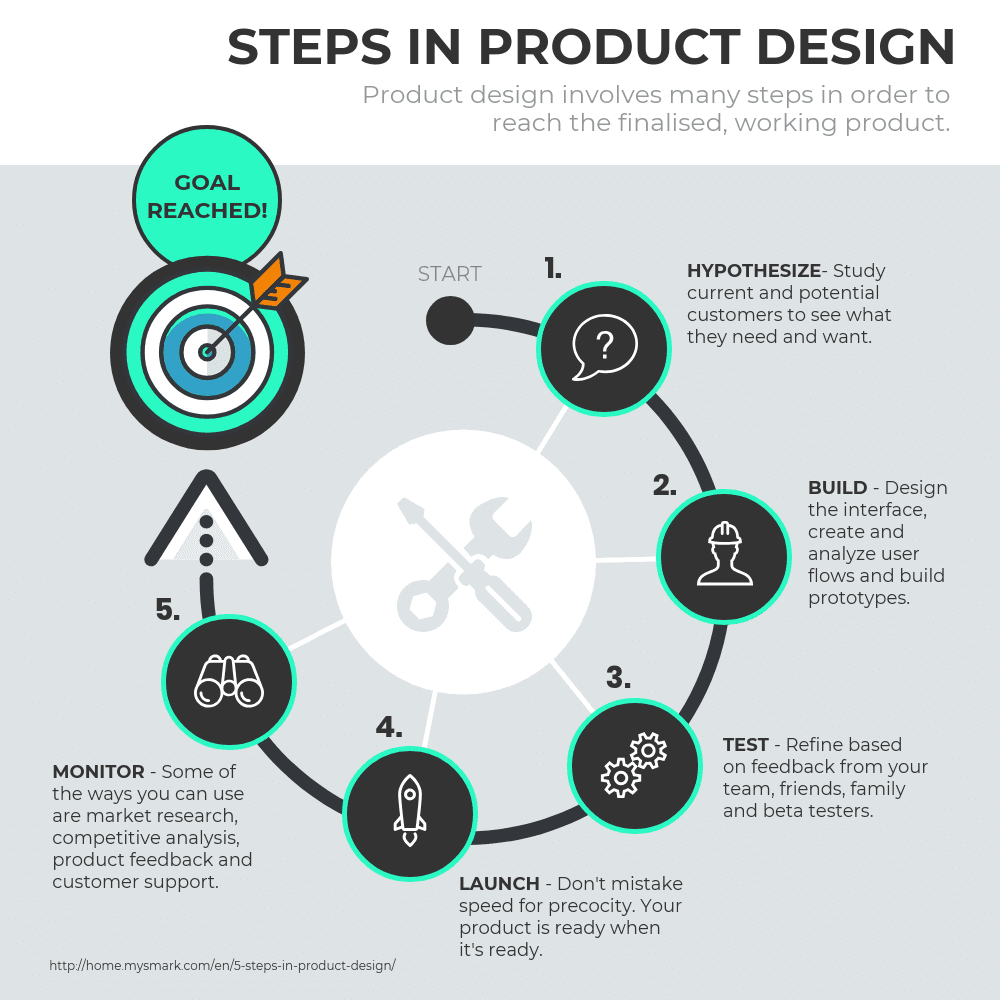
hozzon létre egy folyamatot Infographic
az égető probléma, amelyet megpróbálnak megoldani: “milyen lépések vannak a terméktervezési folyamatban?”A kérdés piramis nézhet valami ilyesmi:
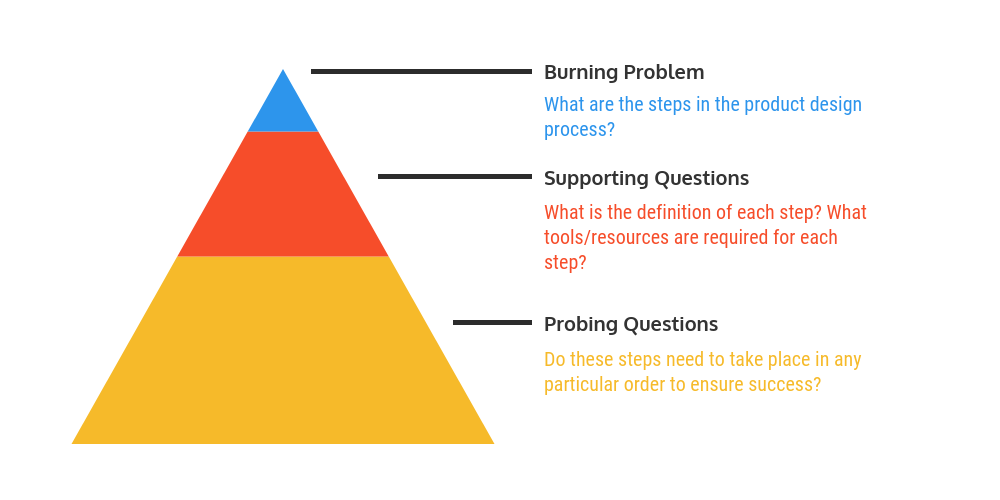
az égő probléma meghatározása és a kérdéspiramis használata a cselekvhető kérdésekre való bontáshoz az első lépés a hatékony infografika elkészítéséhez. Ha átmentél ezen a folyamaton, és még mindig nem biztos benne, hogy milyen történetet kell elmondania, olvassa el többet az infografikus történet felfedezéséről.
vissza a tartalomjegyzékhez
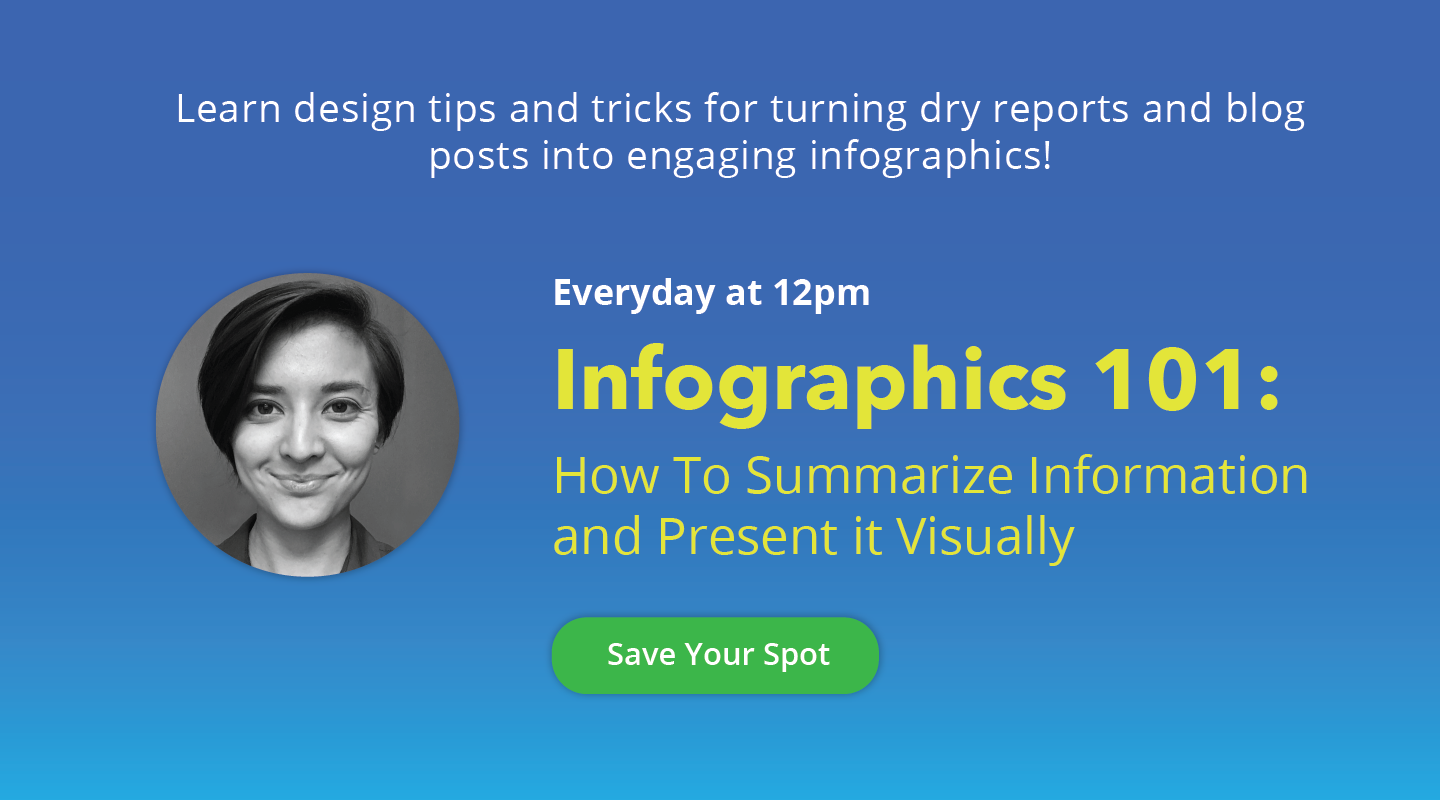
SAVE My SPOT
gyűjtsön adatokat az infografikához
szüksége lesz néhány adatra, hogy segítsen megválaszolni az első lépésben megadott minden kérdést.
ha saját adatai vannak, nagyszerű – továbbléphet a harmadik lépésre! Ha nem, ne aggódj. Van egy csomó nyilvános adat áll az Ön rendelkezésére (az USA-ban. egyedül termel mintegy 2.7 millió GB adat percenként), ha csak tudja, hol keresse.
nézzünk át néhány stratégiát a hasznos adatok megszerzéséhez, anélkül, hogy saját kutatást kellene végeznünk.
a Google-keresések finomítása
a Google gyakran a legjobb hely a keresés megkezdéséhez. Hatékonyabban célozhatja meg Google-kereséseit szimbólumokkal és adatspecifikus keresési kifejezésekkel:
- idézőjelek használatával keressen egy pontos kifejezést
- például: “Terméktervezési folyamat lépései”
- használjon mínuszjelet a kifejezések kizárásához a keresésből
- például a product design-jobs
- ‘adatok’ hozzáadása a
- keresési kifejezéshez például a terméktervezési adatok
- Adatspecifikus fájlformátum hozzáfűzése (pl. xls, csv, tsv) a keresési kifejezéshez
- például terméktervezés xls
Keresés a meglévő adattárakban
bár a Google-keresések gyorsak és egyszerűek, gyakran olyan rendetlen adatokhoz jut, amelyek némi tisztítást igényelnek, ami sok időt vehet igénybe. Olvassa el ezeket az adattárakat, hogy megtalálja a használatra kész adatokat:
- az Egyesült Államok kormányának nyílt adatai: adatok a mezőgazdaságtól, az éghajlattól és az ökoszisztémáktól az oktatásig, az egészségügyig és a közbiztonságig
- US Census Data for Social, Economic and Health Research: U. S. népszámlálási adatok 1790-től-jelen
- Statista: piackutatás
- Kaggle: felhasználó által feltöltött adatkészletek a csokoládéktól az induló finanszírozásig
- Pew Research: demográfiai, közvélemény -, médiatartalmi és egyéb kutatások
- American Time use Survey: adatok arról, hogy az amerikaiak mennyi időt töltenek különféle tevékenységekkel, például alvással, evéssel és sportolással.
- Google Trends Datastore: a Google Hírek Laboratóriumának kurátora
- Google Tudós: A felhasználóbarát kereső tudományos kiadványok
- adatok többes: a kurátora érdekes, aktuális adatkészletek, hetente frissített
- AggData: üzleti helymeghatározó adatok
- Cool adatkészletek: egy önjelölt “hely találni hűvös adatkészletek”
ha mindkét stratégia kudarcot vall, előfordulhat, hogy saját adatokat kell gyűjtenie. Ha többet szeretne megtudni, tekintse át saját kutatásainak elvégzésére vonatkozó javaslatainkat, és olvassa el átfogó adatgyűjtési útmutatónkat.
vissza a tartalomjegyzékhez
készítsen adatvizualizációkat az infografikához
most megkapta a megválaszolni kívánt kérdéseket és a megválaszolandó adatokat. A következő lépés az, hogy eldöntse, hogyan jelenítse meg ezeket az adatokat vizuálisan.
ez a videó összefoglalja az infografika legjobb diagramjainak kiválasztására szolgáló egyszerű módszerünket:
kifejlesztettük az ICCORE módszert, amely segít kiválasztani az adatok legjobb diagramjait. Először is, minden megjeleníteni kívánt adat esetében határozza meg, hogy az elsődleges cél az lesz-e:
- Inform,
- összehasonlítás,
- változás,
- szervezés,
- kapcsolatok feltárása, vagy
- felfedezés.
Ezután használja az adott cél bevált gyakorlatait az adatok megfelelő diagramjának megtalálásához.
nézzük át az egyes célokat egymás után:
Inform
fontos üzenetet vagy adatpontot szeretne közvetíteni, amelynek megértéséhez nem szükséges sok kontextus.
készítsen numerikus statisztikát nagy, félkövér, színes szöveggel:
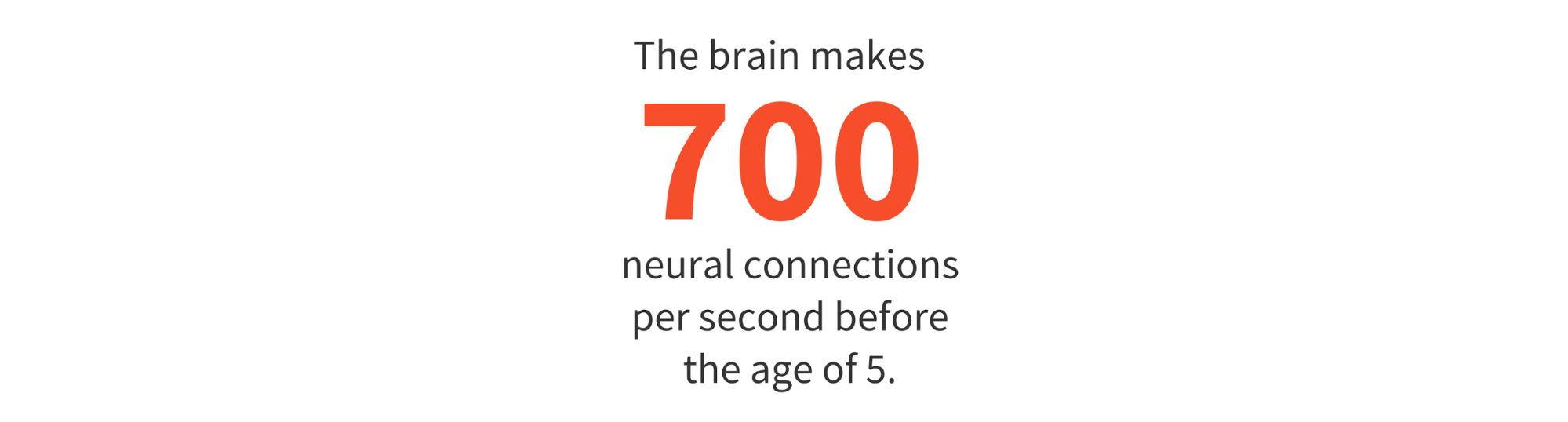
igényeljen extra figyelmet az ikonok szöveggel való párosításával:

Jelöljön ki egy százalékot vagy arányt fánkdiagrammal vagy piktogrammal:
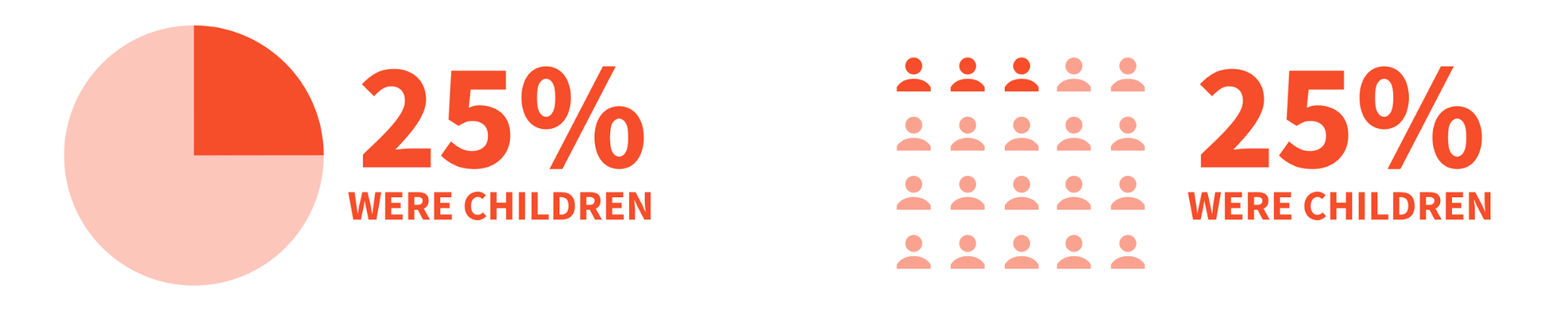
összehasonlítás
hasonlóságokat vagy különbségeket szeretne mutatni az értékek vagy az egész részei között. Az összehasonlító infografika segít párhuzamot vonni több adat között.
használjon oszlopdiagramot, oszlopdiagramot, buborékdiagramot vagy buborékfelhőt a független értékek összehasonlításához.
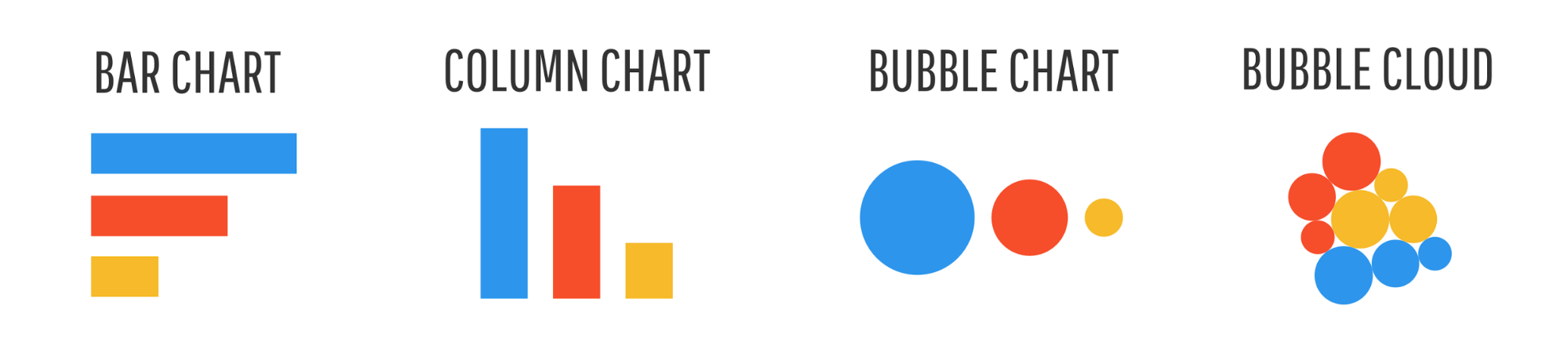
használjon kördiagramot, fánkdiagramot, piktogramot vagy fa térképet az egész részeinek összehasonlításához.
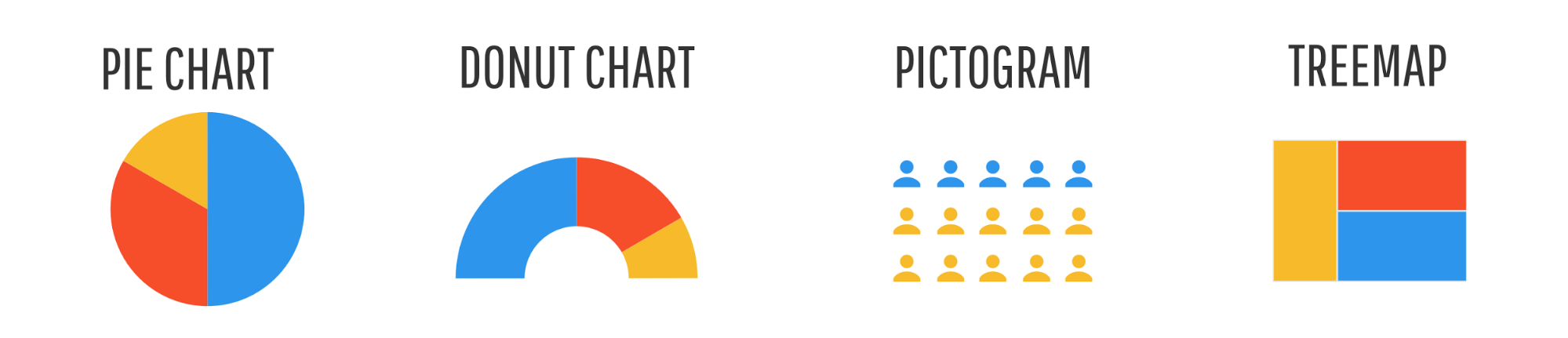
használjon halmozott oszlopdiagramot vagy halmozott oszlopdiagramot a kategóriák és az egész részeinek összehasonlításához.
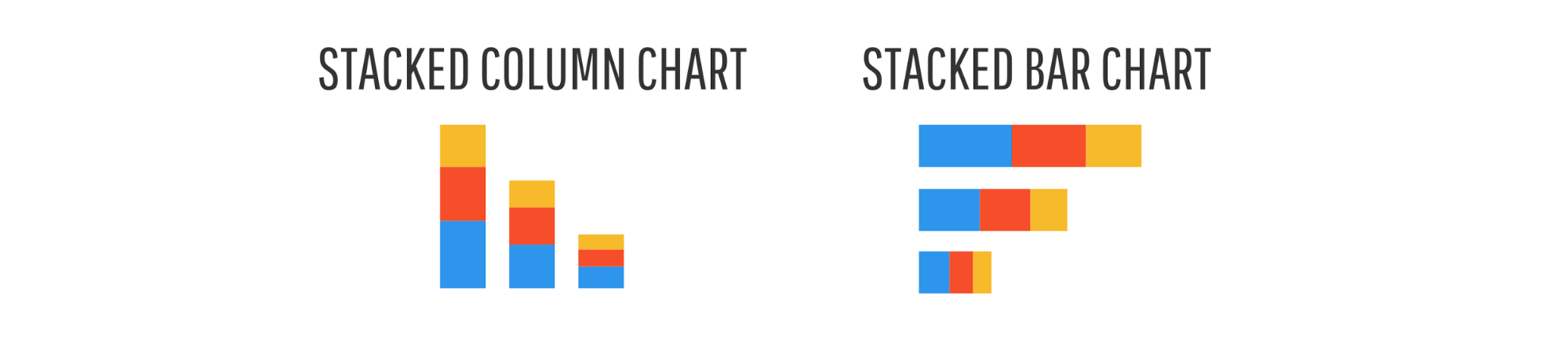
használjon halmozott területdiagramot az időbeli trendek összehasonlításához.
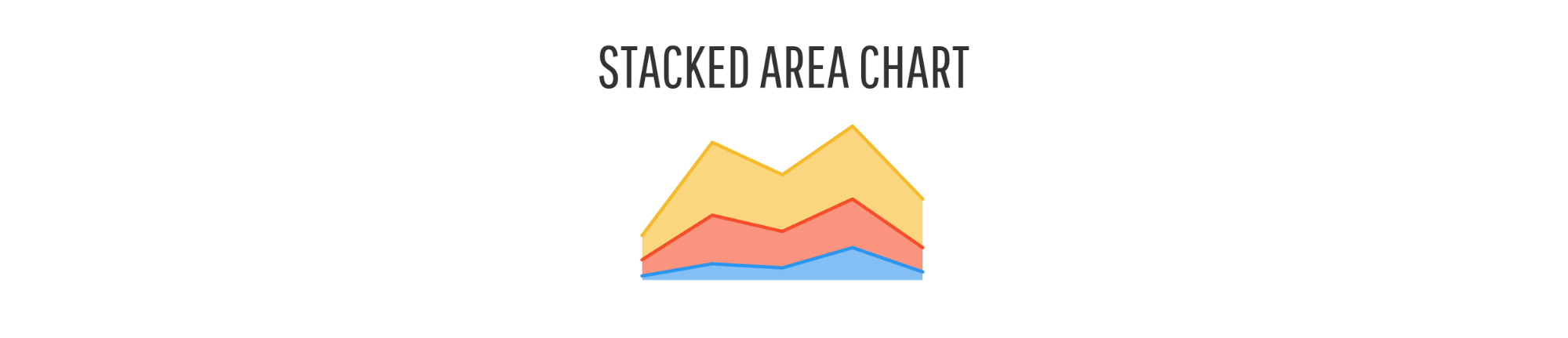
változás
a trendeket időben vagy térben szeretné megjeleníteni.
használjon vonaldiagramot vagy területdiagramot az idő múlásával folyamatos változások megjelenítéséhez.
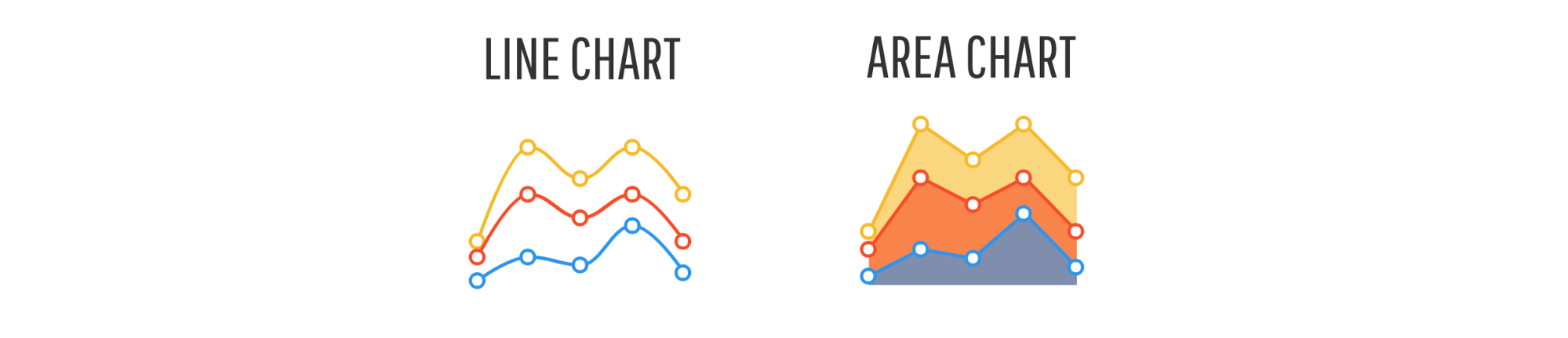
használjon idővonalat a különálló események időben történő megjelenítéséhez.
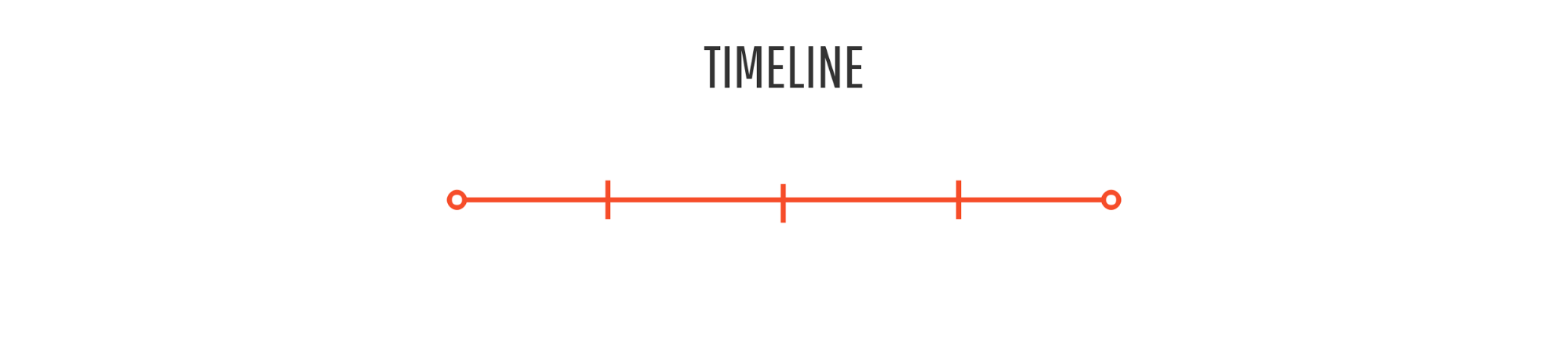
Íme egy példa egy idővonal infografikára:

idővonal létrehozása infografika
használjon choropleth térképet a térbeli adatok megjelenítéséhez.
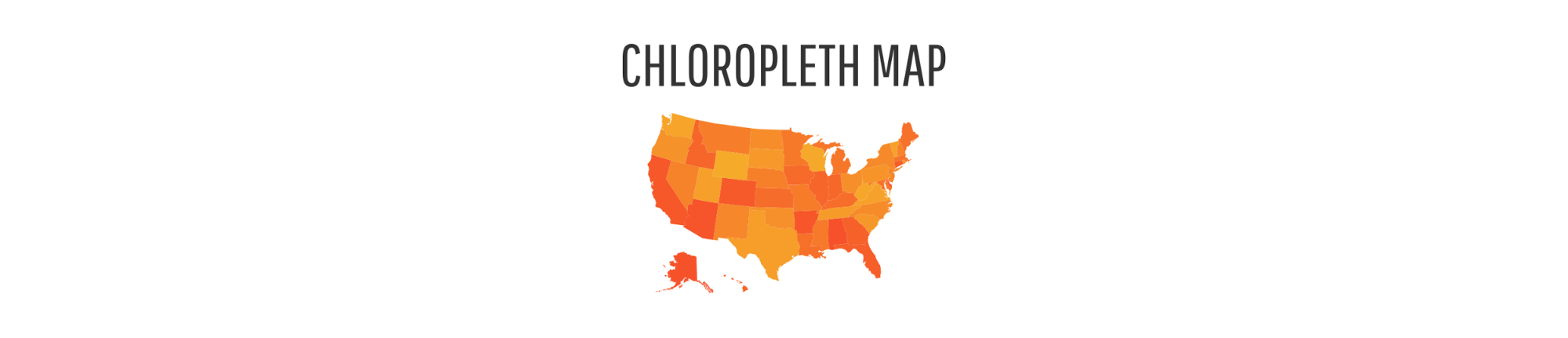
térképsorozatok segítségével jelenítse meg a térben és időben változó adatokat.
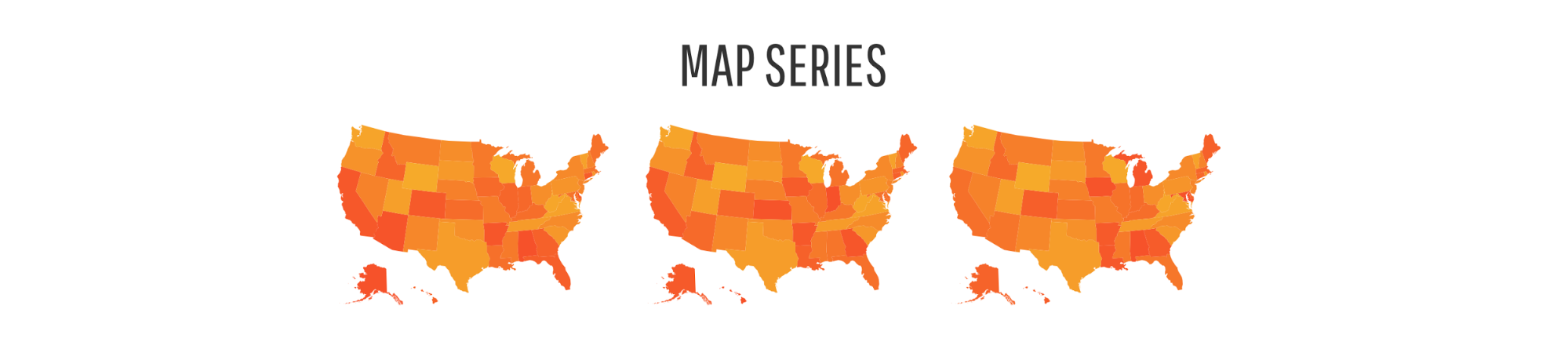
szervezés
csoportokat, mintákat, rangot vagy sorrendet szeretne megjeleníteni.
használjon listát a rang vagy a sorrend megjelenítéséhez, ha további információkat szeretne adni az egyes elemekről.
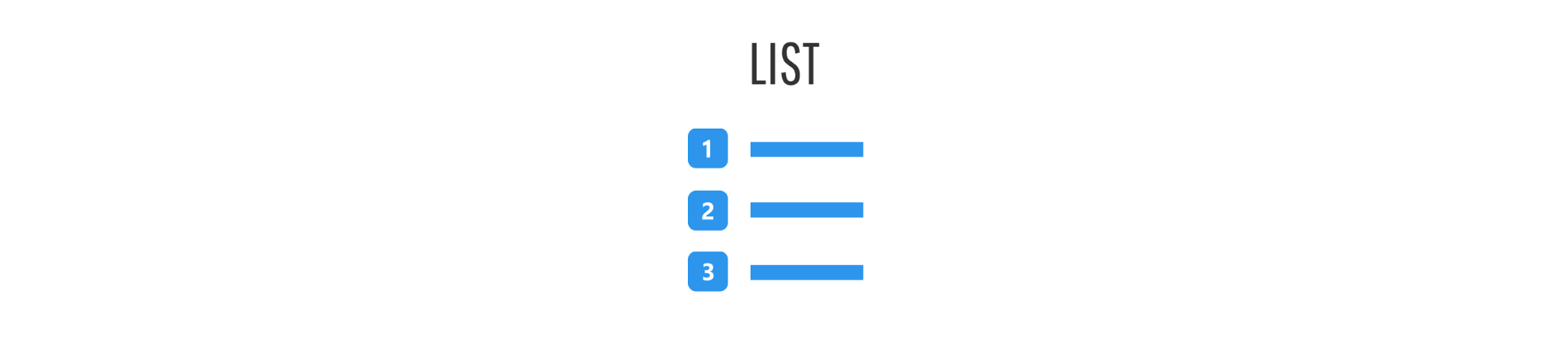
használjon táblázatot a rangsor vagy a sorrend megjelenítéséhez, ha azt szeretné, hogy az olvasók képesek legyenek bizonyos értékeket keresni.
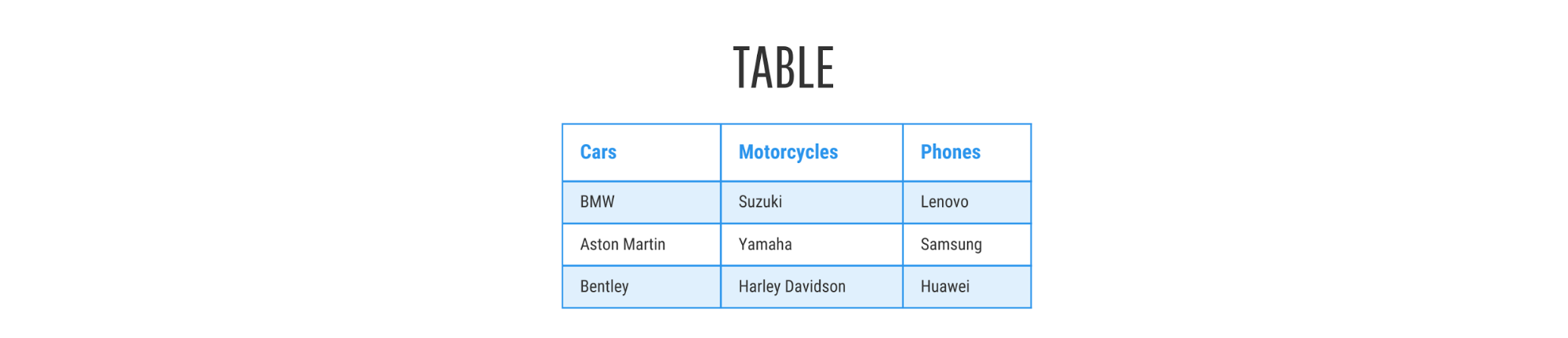
folyamatábra használata a folyamat sorrendjének megjelenítéséhez.
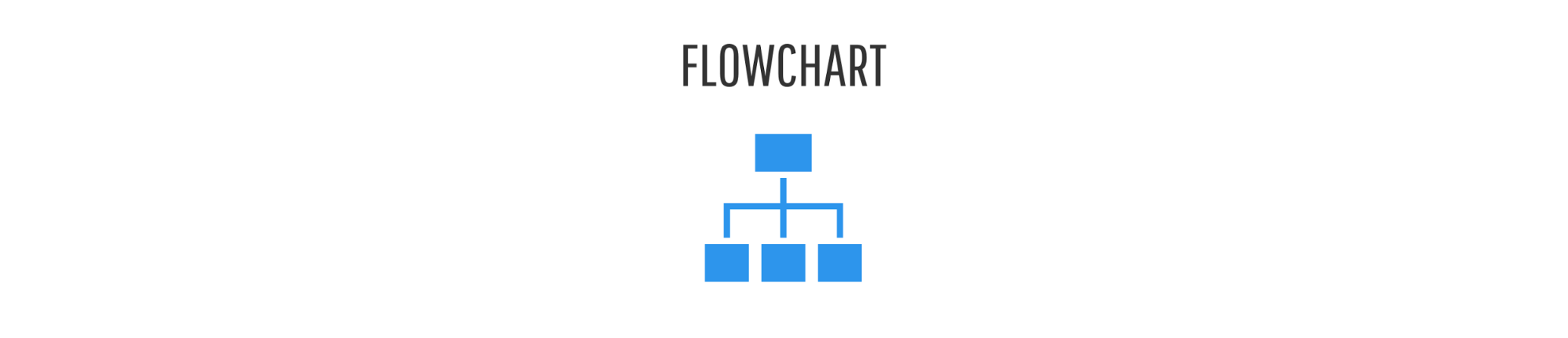
egyszerű dobozokat vagy szegélyeket használjon a szervezett csoportok megjelenítéséhez (amint az a Venn-diagramokon és az elmetérképeken látható).
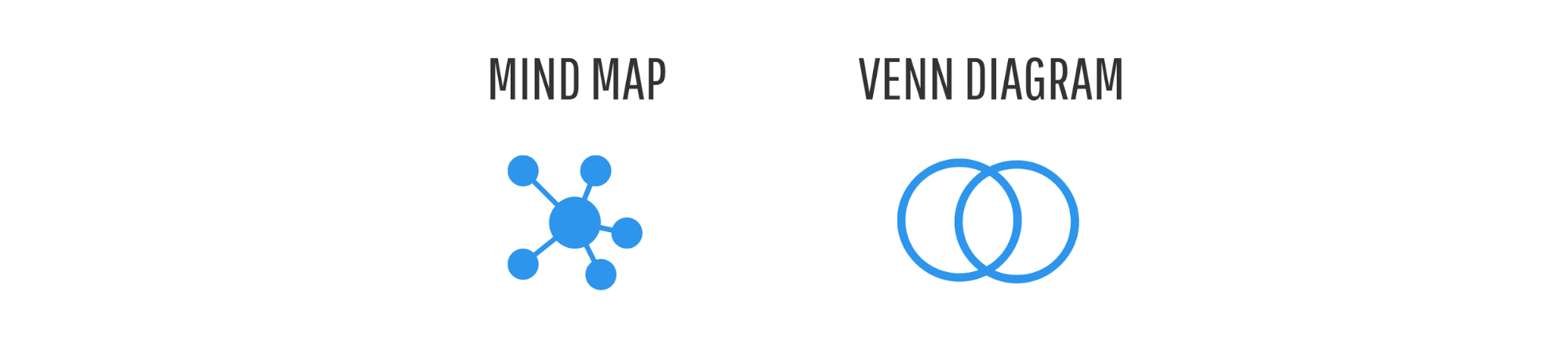
Íme egy példa az Elmetérkép infografikájára:

hozzon létre egy GONDOLATTÉRKÉPET INFOGRAPHIC
ellenkező esetben mutassa meg a rangot vagy a sorrendet oszlopdiagrammal, oszlopdiagrammal, buborékdiagrammal vagy piramisdiagrammal.
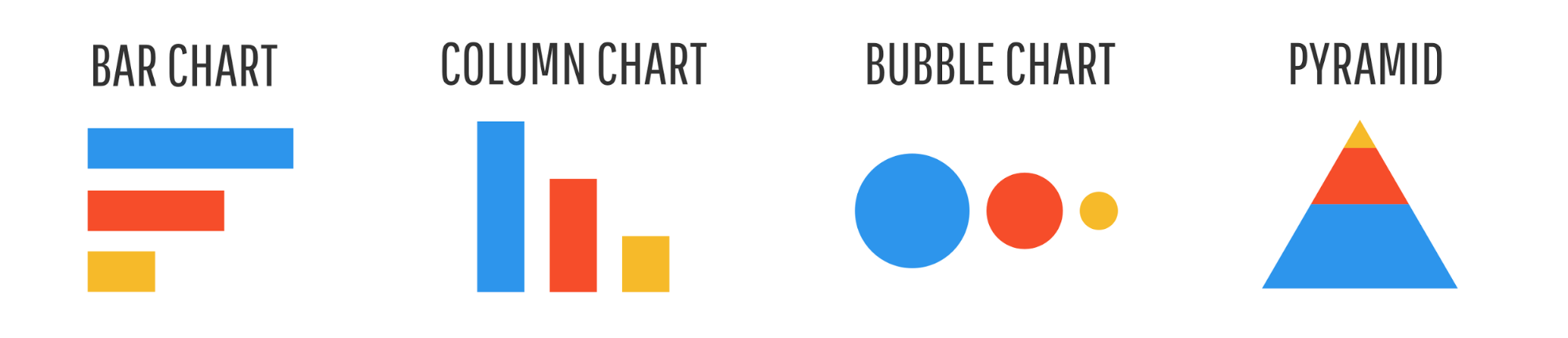
kapcsolat
összetettebb kapcsolatokat szeretne feltárni a dolgok között.
használjon szórási ábrát, ha két változót szeretne megjeleníteni egy adatkészlethez.
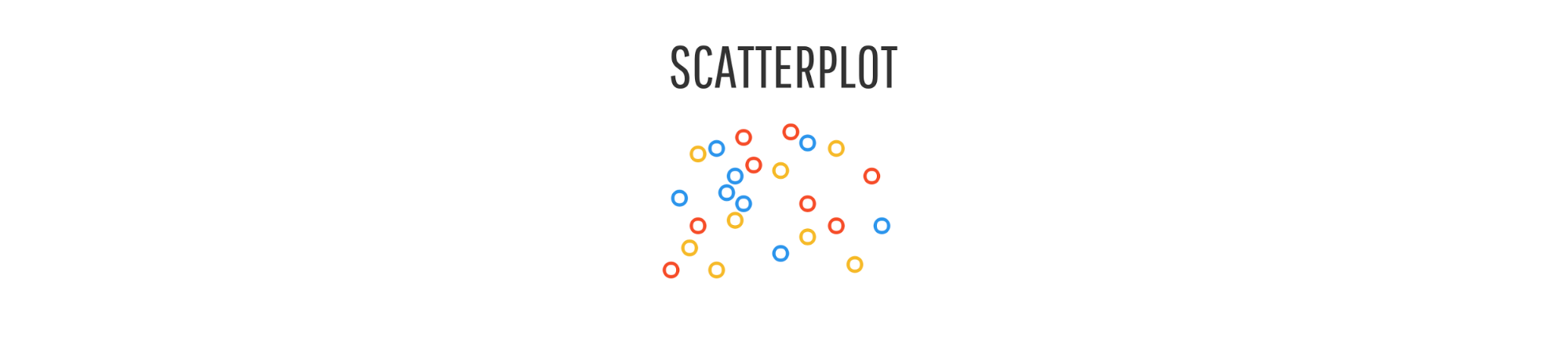
használjon többsoros ábrát, ha több kapcsolódó adatkészletet szeretne összehasonlítani.
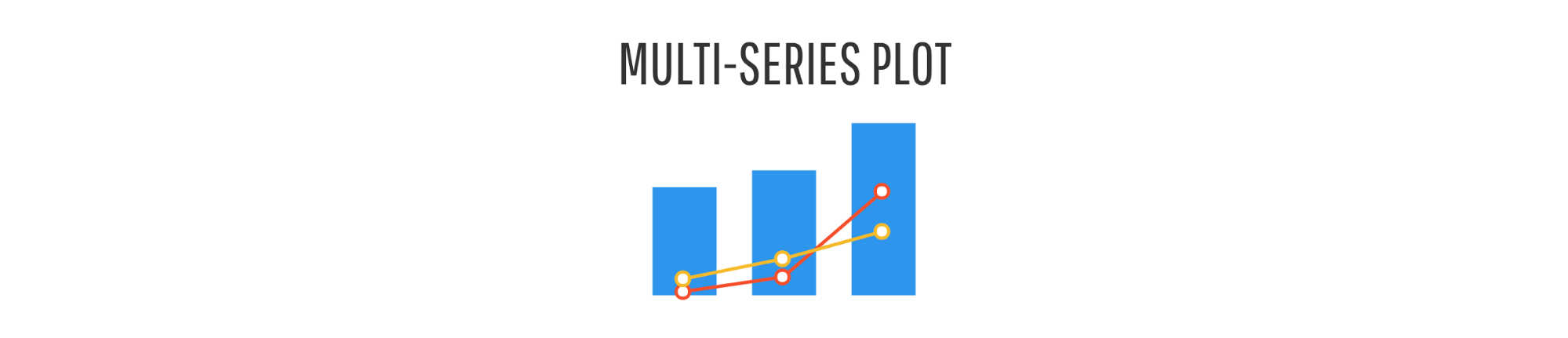
hozzon létre egy diagramot
fedezze fel
azt szeretné, hogy az olvasó fedezze fel az adatokat, és fedezze fel a betekintést a maguk számára.
nincs mágikus golyó a feltáráshoz–a megjelenítési stílus valóban az adatok sajátosságaitól függ. Az ehhez hasonló interaktív diagramok, amelyek lehetővé teszik a szűrést, a válogatást és a fúrást, gyakran a legjobb választás, de ezek fejlesztése költséges és időigényes lehet. Ha vizualizációs kezdő vagy, próbálj meg ragaszkodni a többi választáshoz.
ez az ICCORE módszerünk gyors leírása. Most, akkor mindent meg kell felvenni a megfelelő diagramok minden adathalmaz szeretné megjeleníteni. Gondoljon csak arra, amit hangsúlyozni szeretne, és ennek megfelelően válassza ki a diagramját.
további példákért és a diagramok legjobb gyakorlataiért tekintse meg teljes útmutatónkat arról, hogyan válassza ki a legjobb diagramokat az adatokhoz.
vissza a tartalomjegyzékhez
készítse el az elrendezést infografikus sablonnal
már csak az elrendezés és a tervezés maradt.
az első elem elhelyezése az oldalon ijesztő lehet, de van néhány hack, amely eltávolítja a találgatások egy részét az egyenletből.
természetes információáramlás létrehozása
használja az első lépésben kifejlesztett kérdéspiramist a tervezési elrendezés és az információáramlás irányításához.
Kezdje azzal, hogy elmondja az olvasónak, mit nyer az infografikájából (azaz fordítsa az égő problémát a fejlécbe), kövesse a “támogató kérdések” kezelésére szolgáló diagramokat, majd vezesse haza az egészet a “tapintási kérdések”kezelésére szolgáló diagramokkal.
rácselrendezés használata az infografika szerkezetének és egyensúlyának hozzáadásához
az elemek előre meghatározott szimmetrikus rács segítségével történő elrendezése egyszerű taktika, amely azonnal megemeli az infografikát.
alapvető rendet ad az elemeknek, és szem előtt tartva, hogy természetesen balról jobbra és fentről lefelé olvasunk, felhasználható arra, hogy az olvasó tekintetét elemről elemre irányítsa.
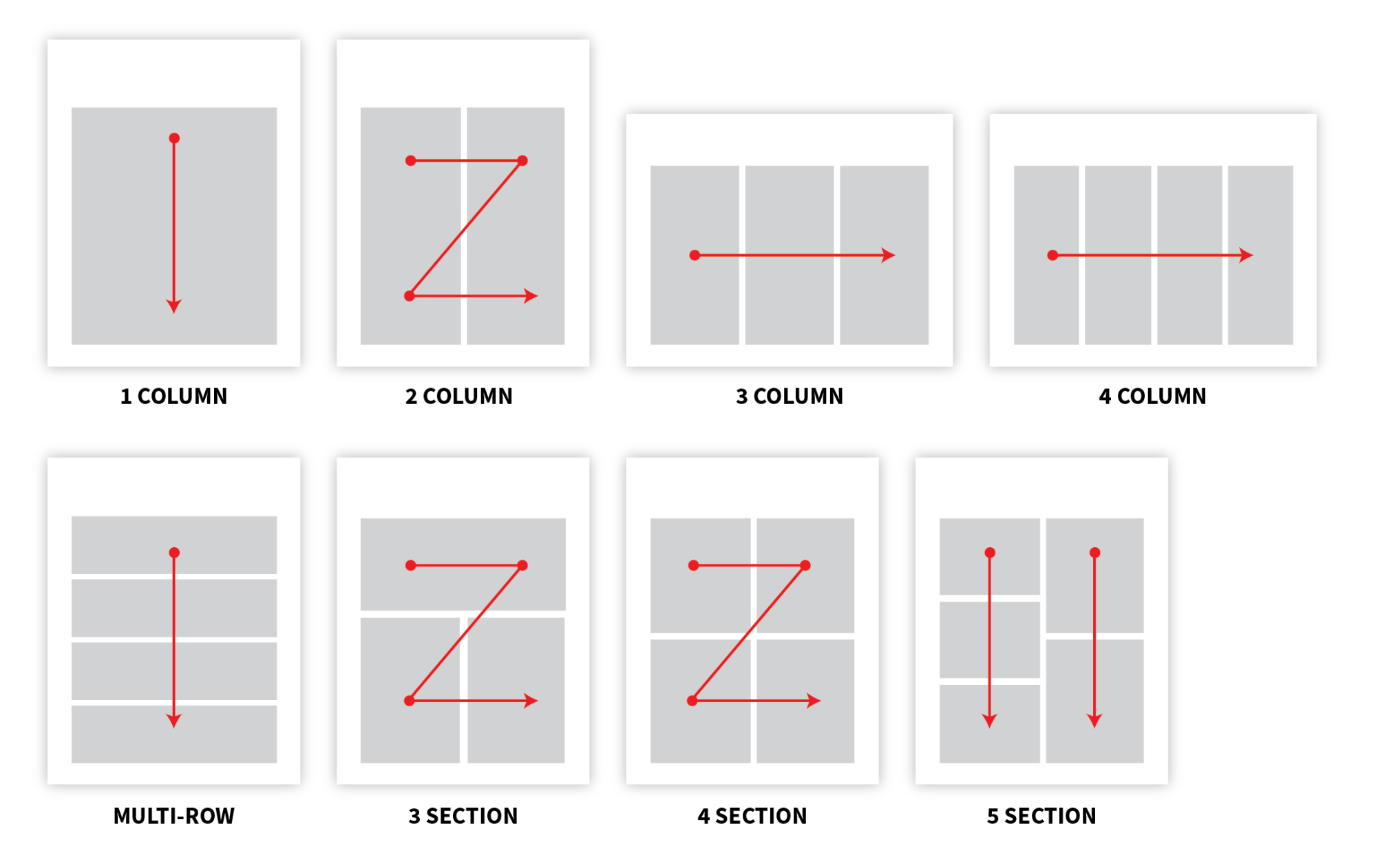
használjon központosított, egyoszlopos tervezési elrendezést a lineáris áramlású tartalomhoz:
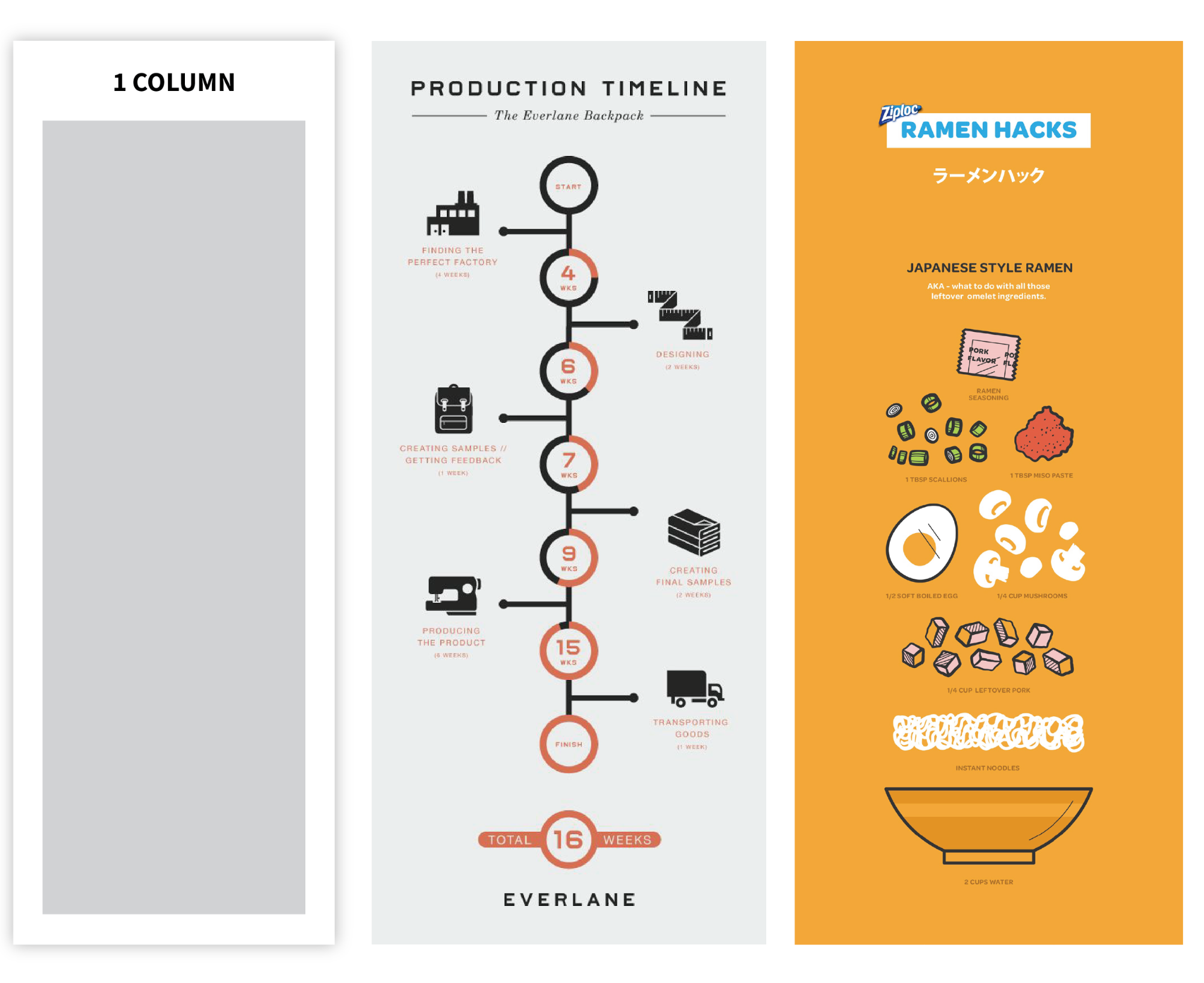
források: Everlane.com, Ziploc.com
használjon két oszlopos tervezési elrendezést az összehasonlításhoz. Az alábbiakban egy példa egy összehasonlító infografikára:
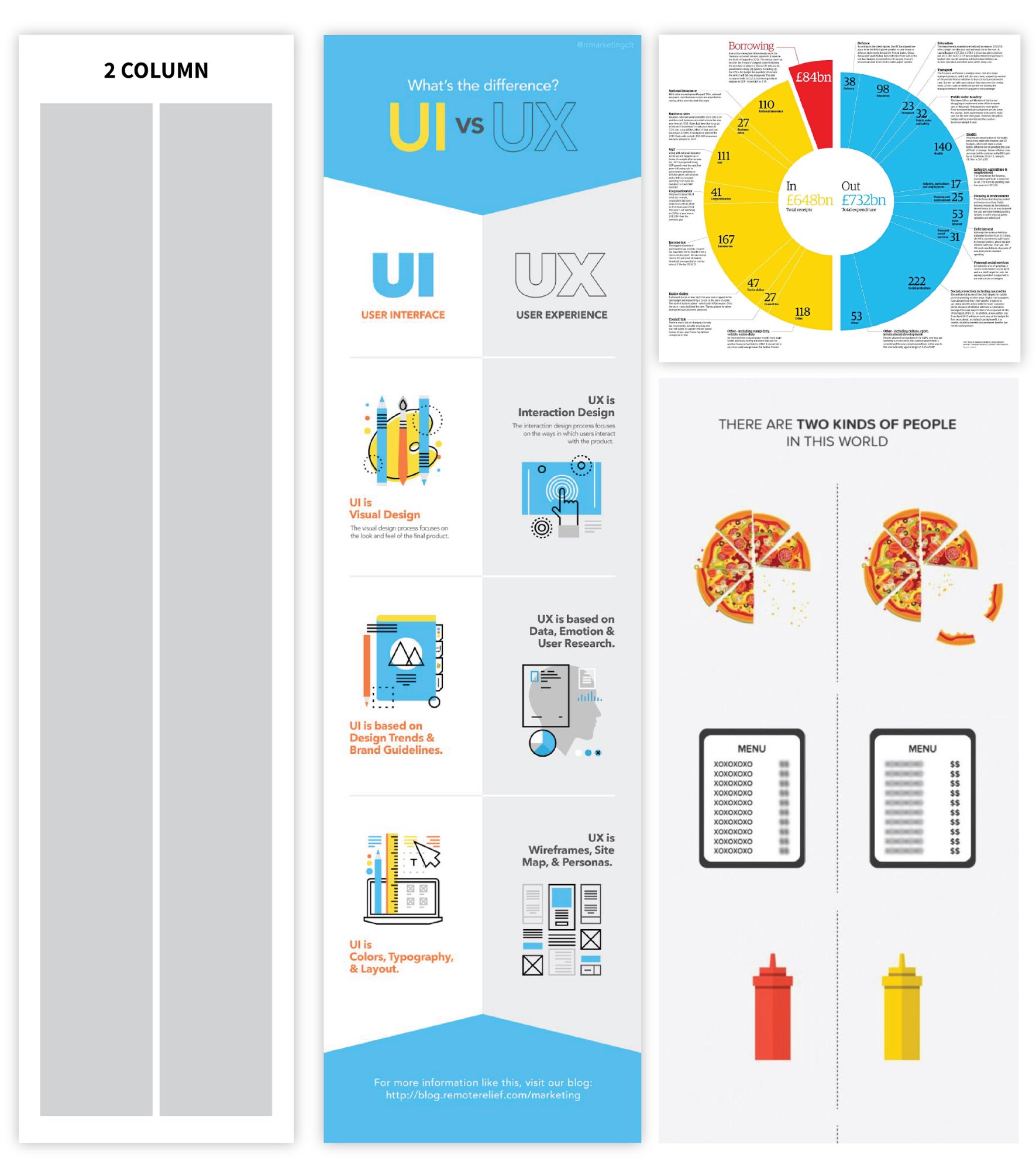
források: RemoteRelief, The Guardian, FoodBeast
fontolja meg a több szakaszos elrendezés használatát, ha az Olvasási sorrend kevésbé fontos:
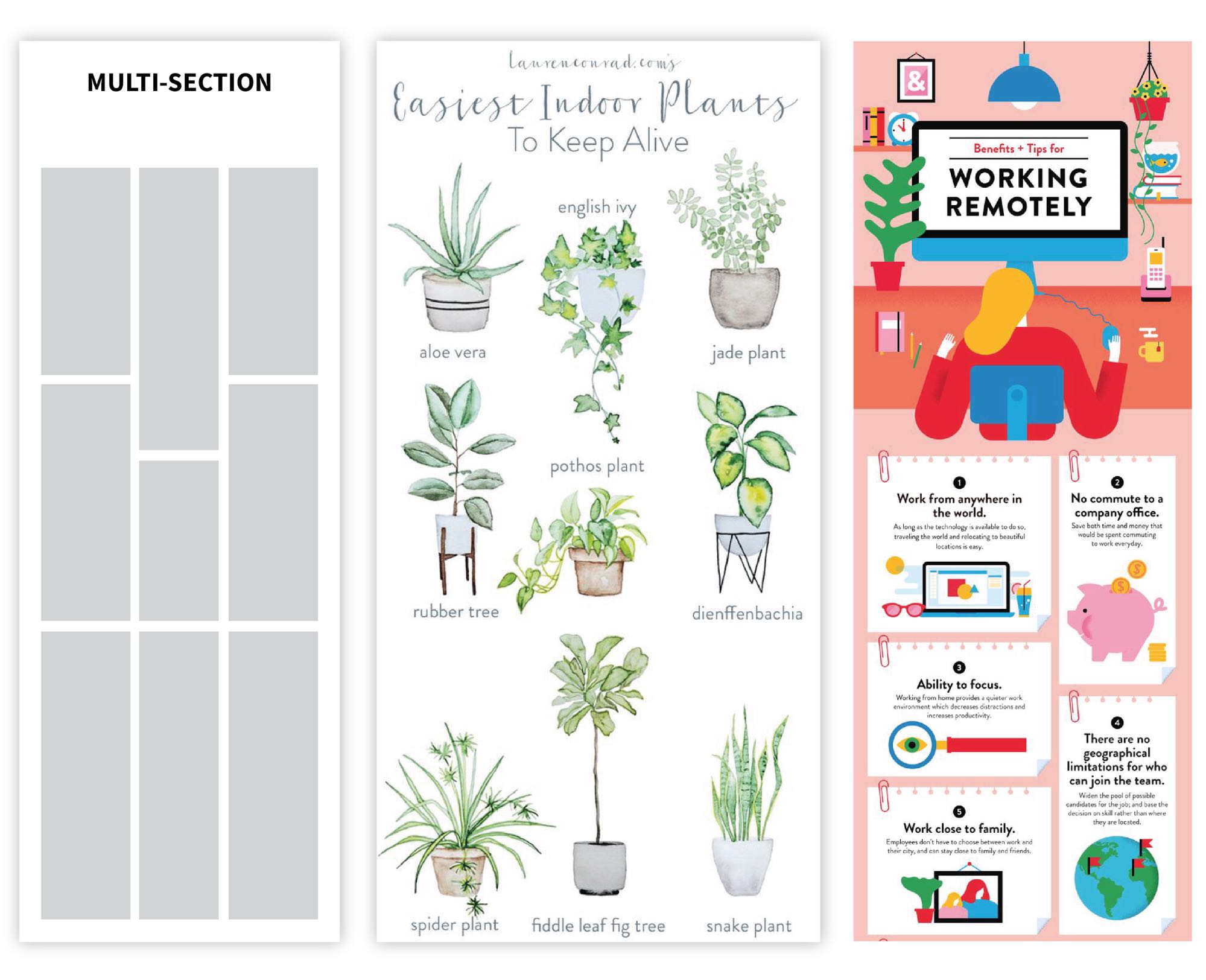
források: Lauren Conrad, Lemonly
bármilyen elrendezést is használ, az elemek rendszeres időközönként történő elosztása kielégítő struktúrát és egyensúlyt teremt.
összefüggő: 7 tipp a jó infografika elkészítéséhez
készítsen infografikát kész infografikai sablonnal
ha az elrendezés a semmiből történő felépítése túl félelmetes, akkor kész infografikai sablonokat kínálunk, amelyeket személyre szabhat, hogy illeszkedjen az adataihoz. A trükk az, hogy válasszon egyet, amely jól működik a tartalmával.
ennek legjobb módja az, ha egyelőre elfelejtjük a színeket, a stílust és a diagramtípusokat. Először válasszon egy infografikus sablont a szerkezete alapján, másodszor pedig játsszon a stílusával.
ez a gyors videó útmutató segít kiválasztani a legjobb típusú infographic az adatok:
van egy lista vagy egy folyamat? Keressen egy központosított, egyoszlopos infographic sablont, amely biztosítja, hogy az egyes lépések sorrendben olvashatók legyenek. Az alábbiakban egy példa a folyamat infographic:

készítse el ezt az infografikus sablont
két diagramot szeretne szembeállítani? Keressen egy két oszlopos infographic sablont:

hozza létre ezt az összehasonlító sablont
van 3 ugyanolyan fontos statisztika? Keressen egy három oszlopos infographic sablont:

hozzon létre ezt a sablont
van tonna adat? Keressen egy minimális infographic sablont 4 vagy 5 szakaszokkal:
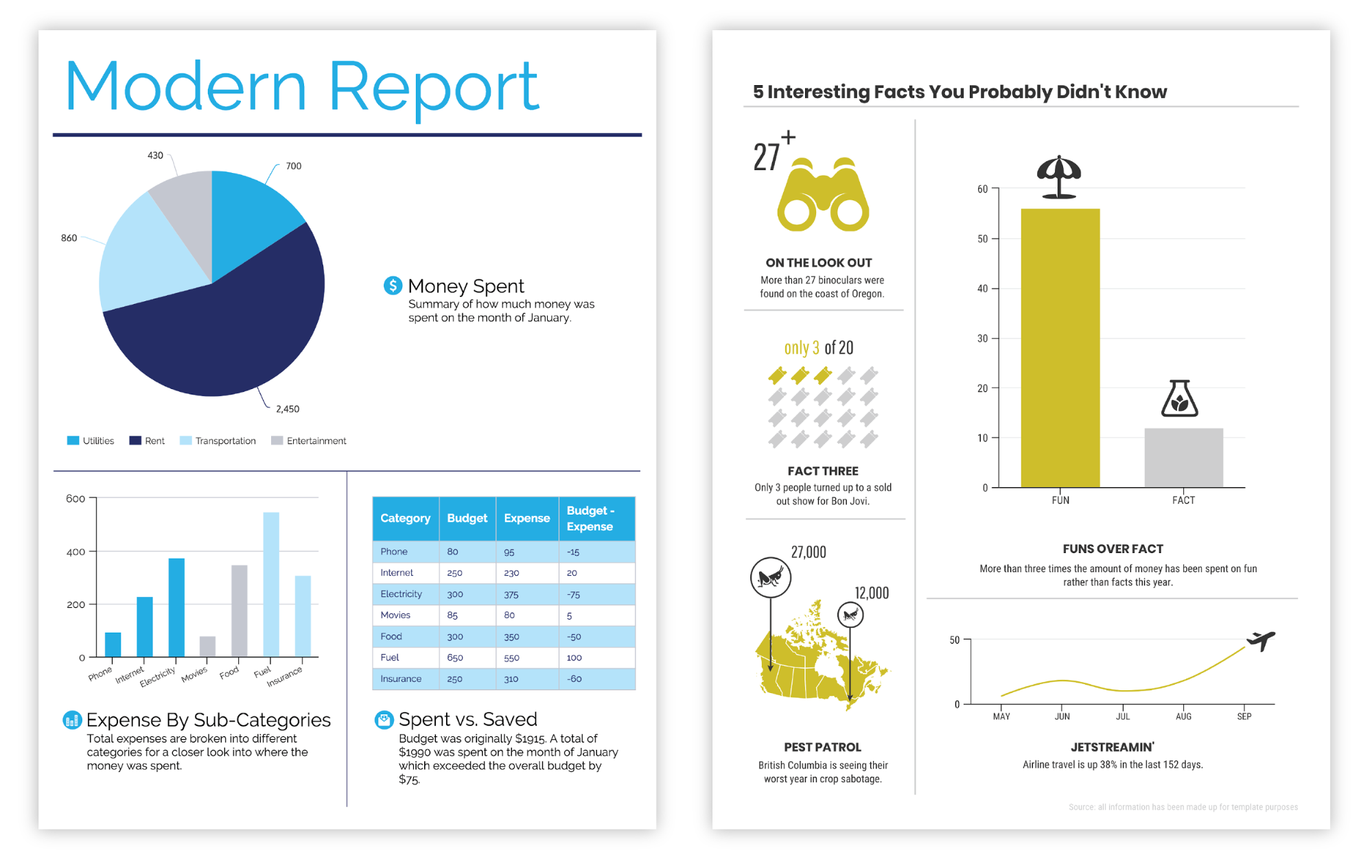
készítsen 5 szakaszos sablont
minden, amiről az előző szakaszban beszéltünk, itt érvényes. Gondolj arra, hogy hány elemed van, és hogyan kell a történetednek folynia az infografikus sablon kiválasztásakor.
ha már van infografikus sablonod, csak cseréld be a tartalmadat, és máris indulsz a versenyre.
vissza a tartalomjegyzékhez
stílus hozzáadása az infografikához, hogy kitűnjön
most jön a szórakoztató rész–a tervezési elemek manipulálása, hogy hozzáadjon némi hangulatot, és győződjön meg róla, hogy az infografika esztétikailag kellemes és tiszta.
Hogyan válasszunk betűtípusokat az infografikához
Kezdje a szöveggel.
próbálja meg egyszerűvé tenni. Gondolj egy infografikára, mint vizuális összefoglalóra–a szövegnek feltétlenül szükségesnek kell lennie ahhoz, hogy megértse a főbb fogalmakat és kiegészítse a látványt. Csökkentse a szöveget rövid bekezdésekre (legfeljebb), körülbelül hatodik fokozatú olvasási szinten.
miután kitalálta a másolatot, válasszon egy olvasható betűtípust a szöveg nagy részéhez, majd erősítse fel a fő fejléc, a szakaszfejlécek és az adatok kiemelésének méretét és stílusát, hogy az infografika lényege azonnal látható legyen:
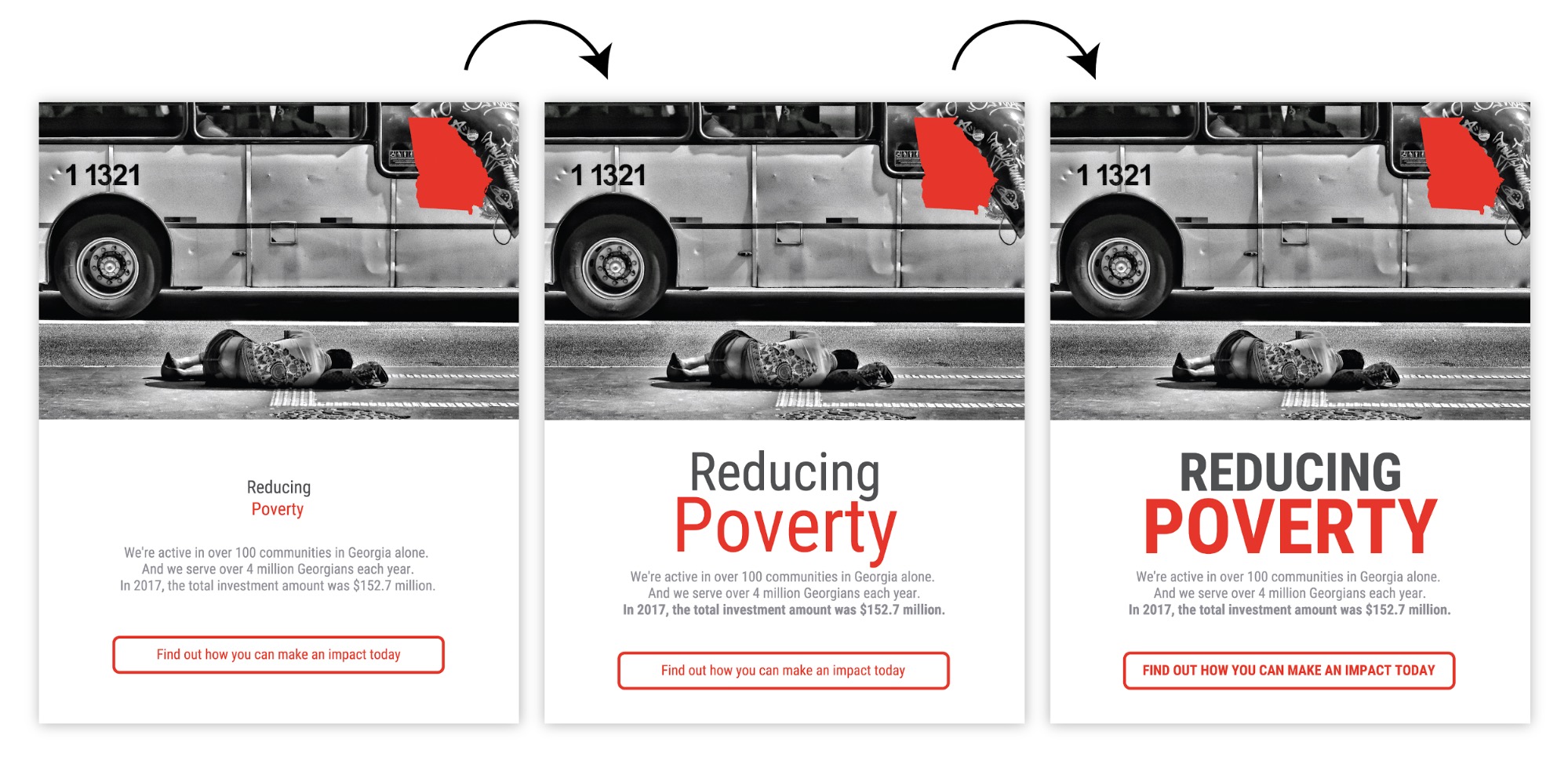
hozzon létre ezt a sablont
szeretné elsajátítani a tipográfia művészetét? Töltse le teljes áttekintésünket arról, hogyan válasszon betűtípusokat az infografikához.
hogyan használjuk az ismétlést, a következetességet és az igazítást az infografikában
Ezután adjunk hozzá néhány extra grafikai elemet, hogy a kompozícióknak ritmust és vizuális érdeklődést biztosítsunk.
emlékszel azokra a rácsokra, amelyekről korábban beszéltünk? Egy egyszerű módja annak, hogy húzza a kompozíció együtt, hogy ismételje meg az alapvető formák megerősítése a mögöttes rács:

hozzon létre egy sablont
vagy használjon alapvető alakzatokat a fejlécek és listaelemek kiemeléséhez:
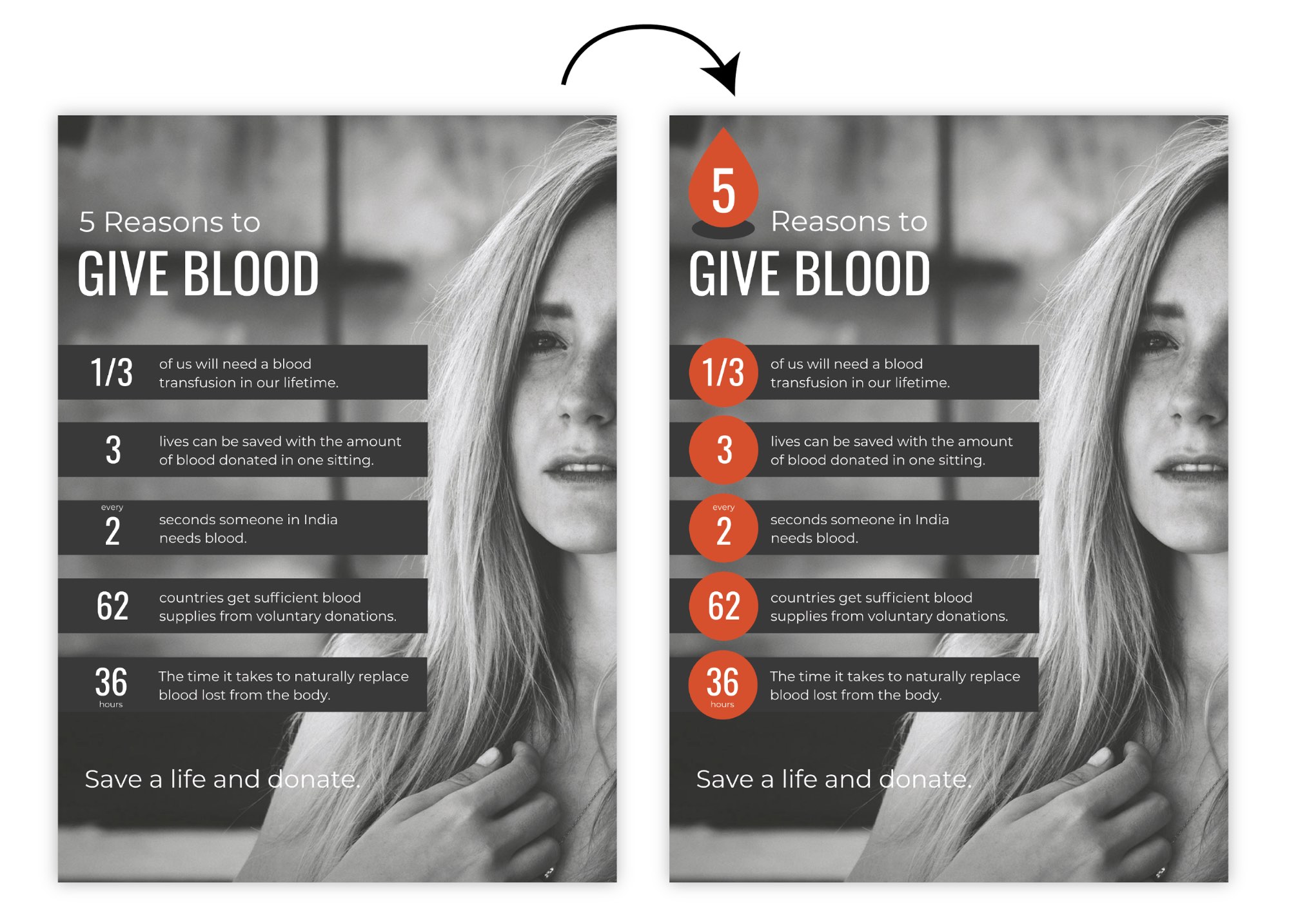
készítse el ezt a sablont
vagy adjon hozzá ikonokat a szöveg fontos fogalmainak megerősítéséhez. Tartsa az ikon színét, stílusát és méretét konzisztensnek, és húzza össze mindent az extra háttérformákkal:
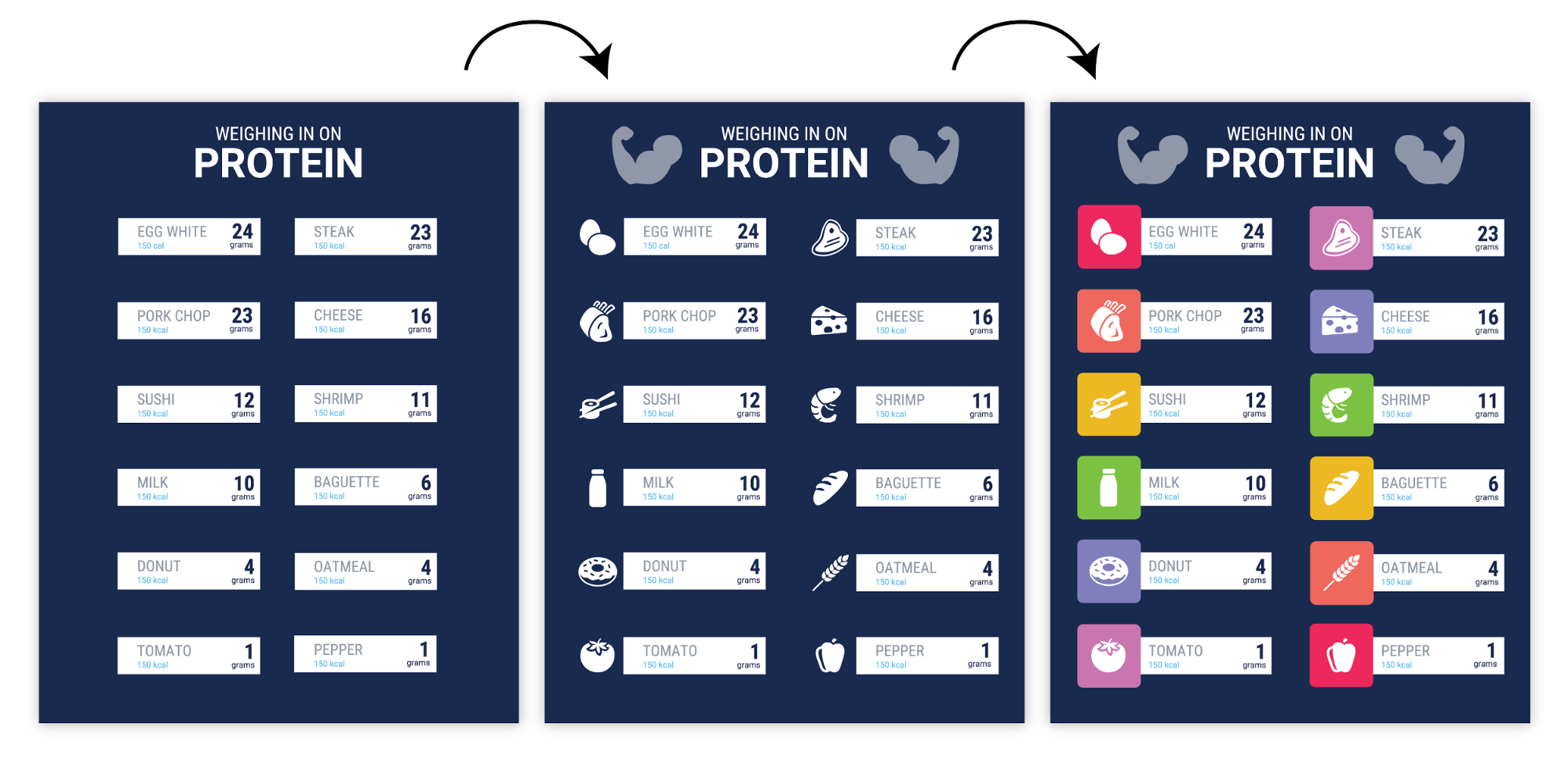
hozzon létre ezt a sablont
bármit is csinál, győződjön meg arról, hogy a hozzáadott ismétlődő elemek igazodnak! Még az enyhe eltérések is felborítják a dolgokat:
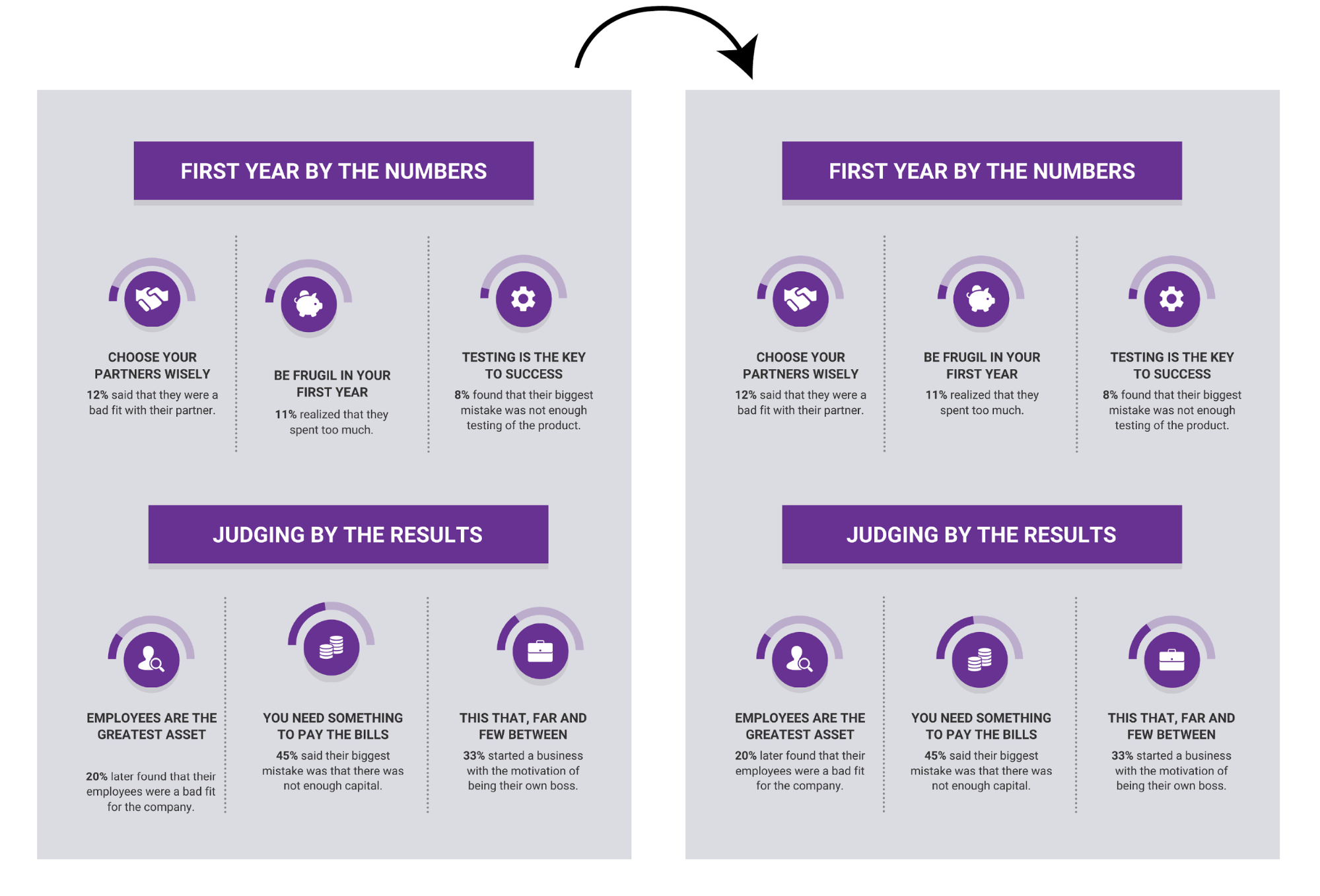
CREATE THIS TEMPLATE
ez csak néhány módja annak, hogy adjunk hangulatot infographics. Fontos megjegyezni, hogy az ismételt, összehangolt elemek vizuális ritmust hoznak létre, ami teljesebbé teheti a kompozíciót.
itt egy puskát néhány a leggyakoribb szimbólumok és jelentések megtalálható grafikai tervezés, valamint tippeket, hogyan kell használni őket, hogy szemléltesse ötletek:
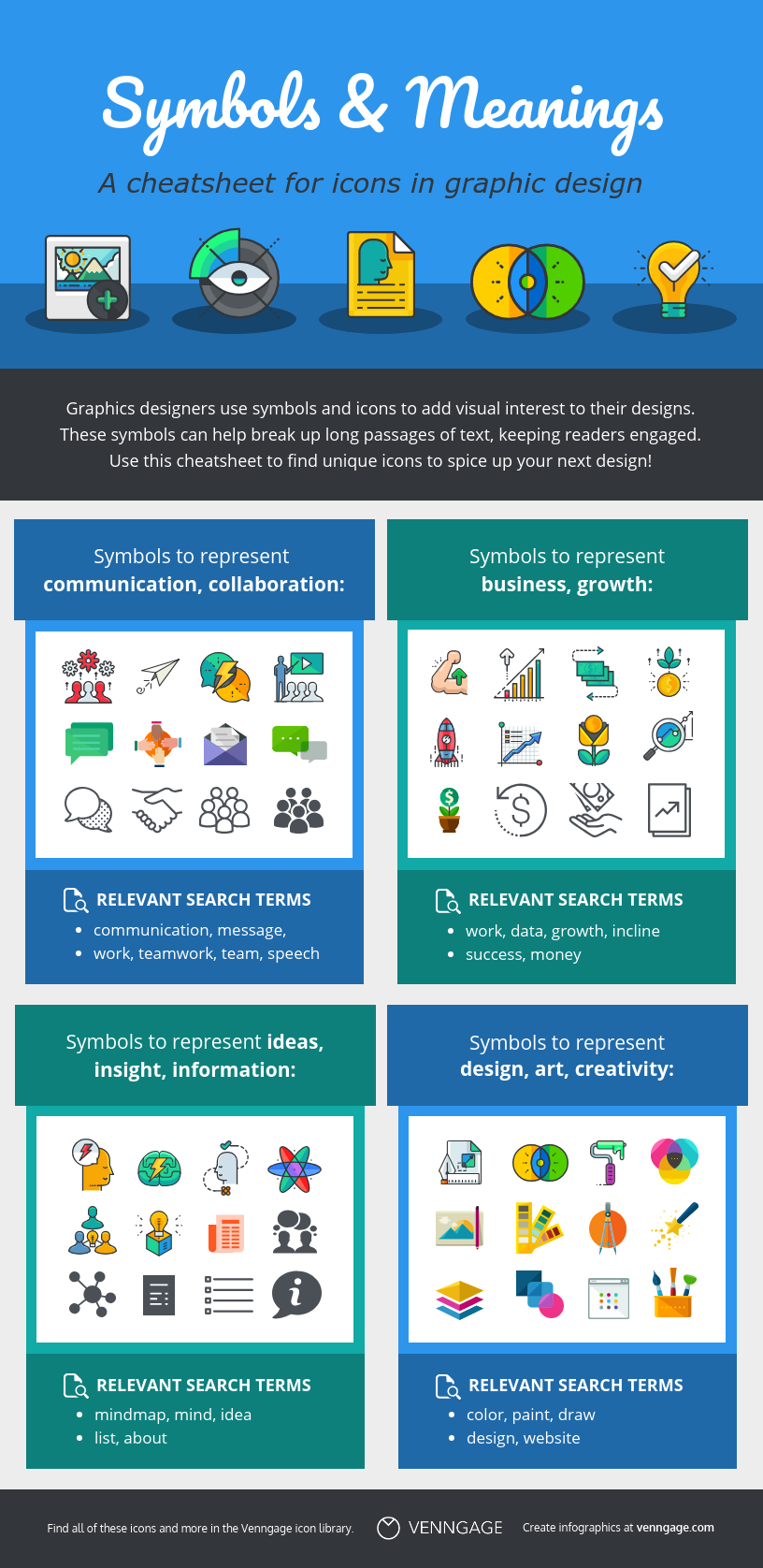
a sablon létrehozása
a negatív szóköz használata az infografikában
a negatív szóköz (más néven szóköz) az oldal olyan területeire utal, amelyek nem tartalmaznak szöveget vagy képet. Bármely tervező elmondja, hogy a negatív tér ugyanolyan fontos, mint a tervezés bármely más eleme.
ugyanúgy, mint amikor fényképet készít, helyet hagy a téma mindkét oldalán, hagyjon helyet az infografika minden fő elemcsoportja körül.
ez azt jelenti, hogy az infografika szélein margók vannak:
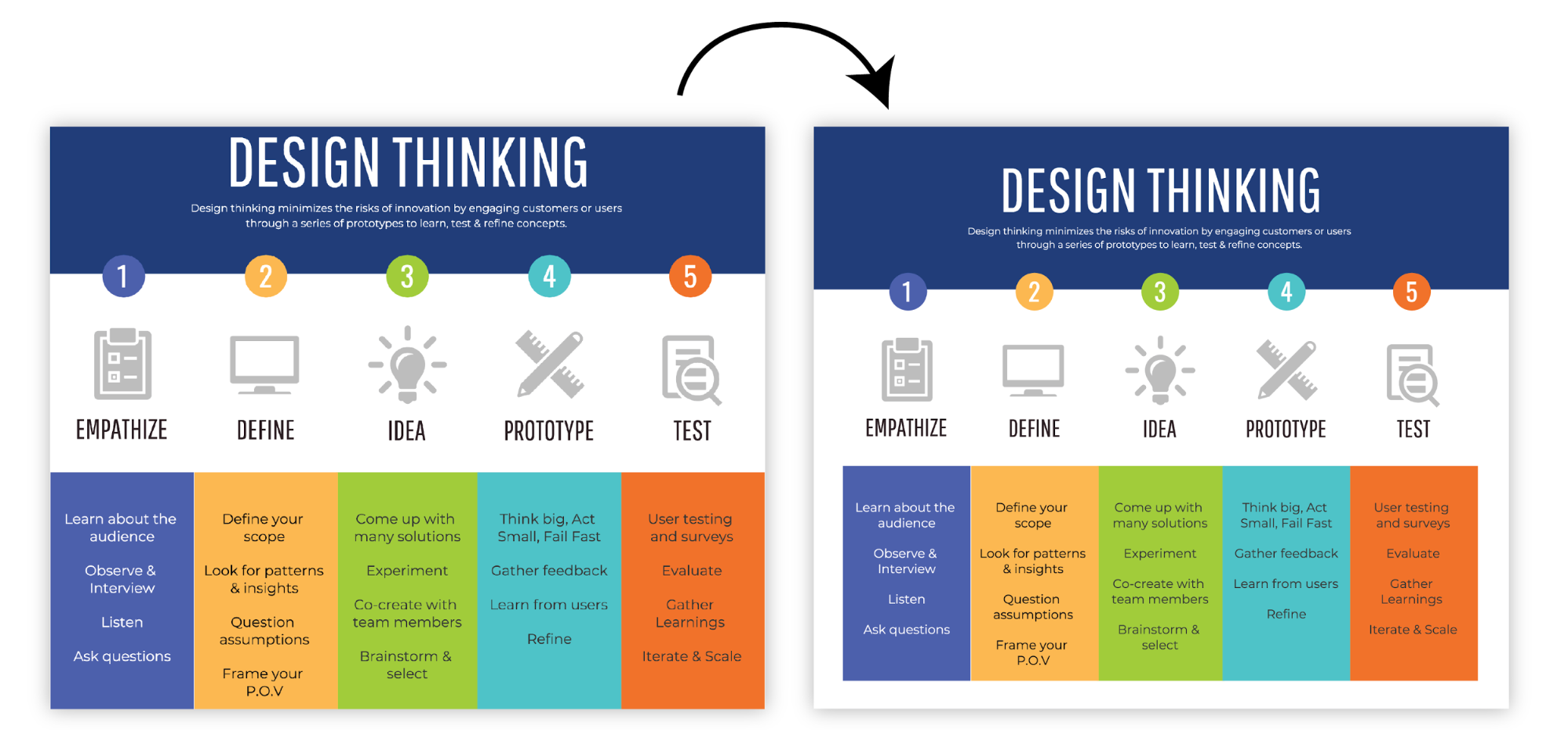
készítsd el ezt az infografikát
és a nem kapcsolódó elemek közötti hézagokat, így könnyebb azonnal megérteni, hogy mely elemek vannak csoportosítva:
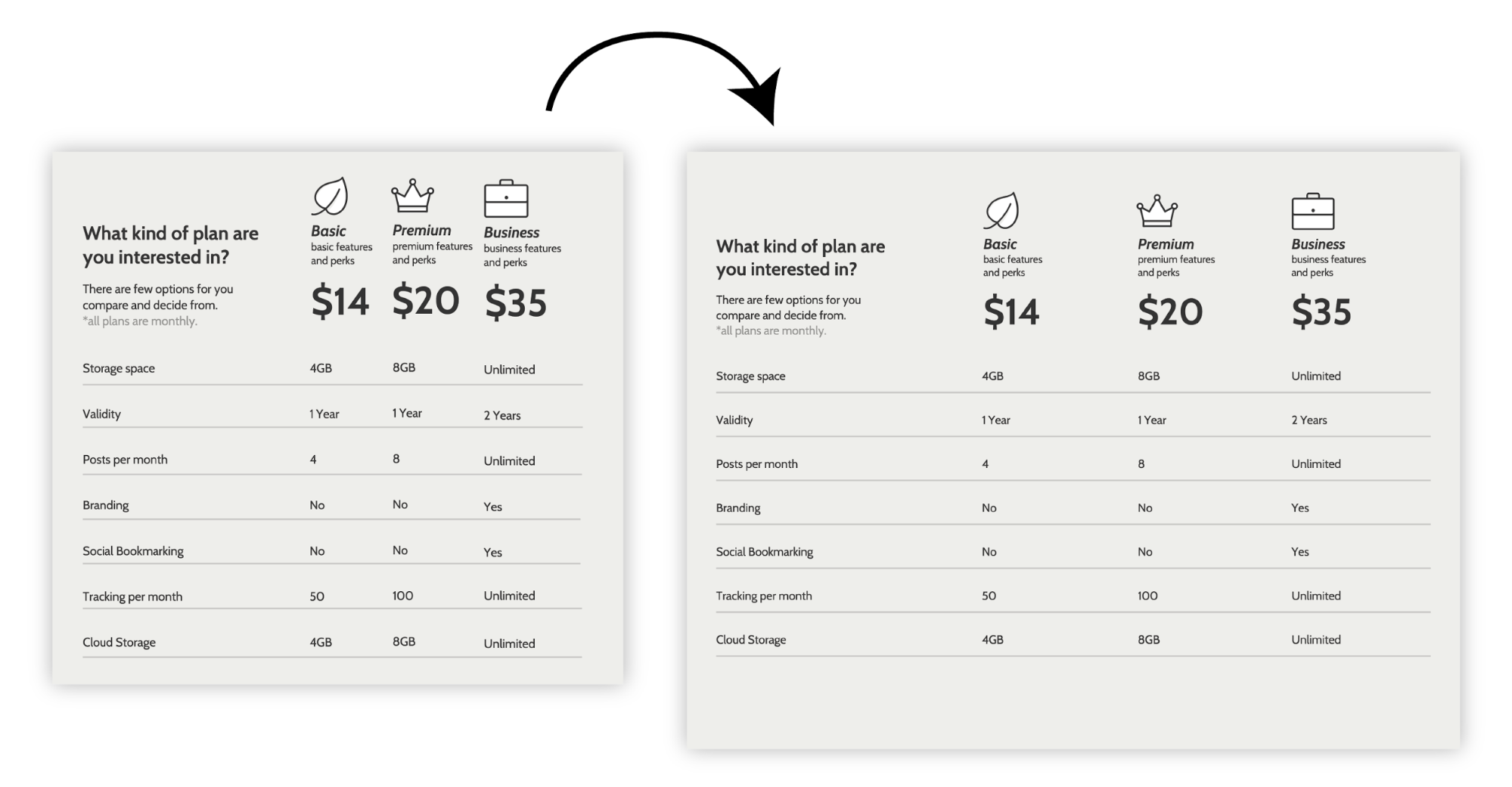
CREATE THIS TEMPLATE
a szóköz befolyásolja a színek olvasásának módját is–sokkal könnyebb a színeket szépen játszani egymással, ha kis szóközt adunk hozzá:
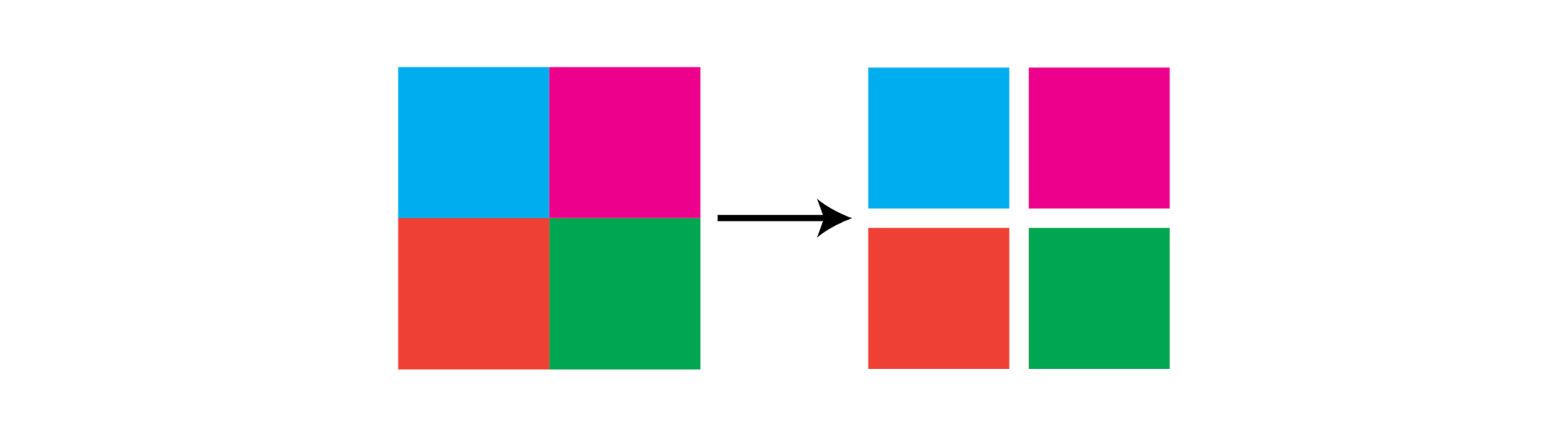
egy szakértő tervező jele a negatív tér elsajátítása. Amatőrként a tervei javulni fognak, amint elkezd gondolkodni a negatív térről!
Hogyan válasszunk színeket infografika tervezésekor
végül a színhez jutunk. Oka van, hogy a végére hagytam. Míg a szín hatékony kommunikációs eszköz, egy igazán nagyszerű infografikus kialakításnak hatékonyan kell kommunikálnia fekete-fehérben. Gondoljon a színre, mint egy hozzáadott bónuszra-oly módon, hogy segítsen az olvasónak megérteni a tartalmát.
használja a színt a Fontos információk kiemeléséhez:
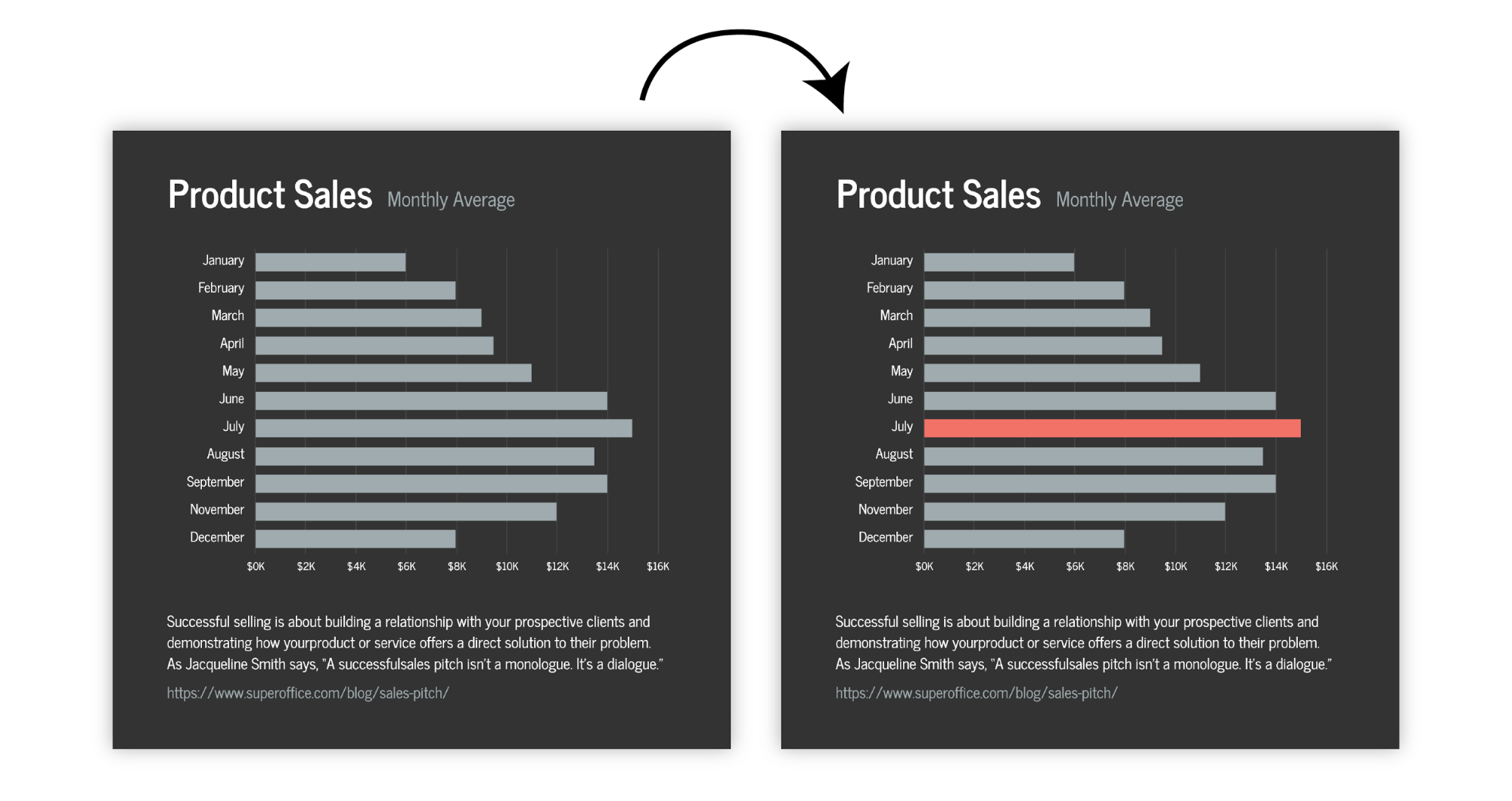
hozzon létre ezt a sablont
vagy a kapcsolódó elemek csoportosításához:
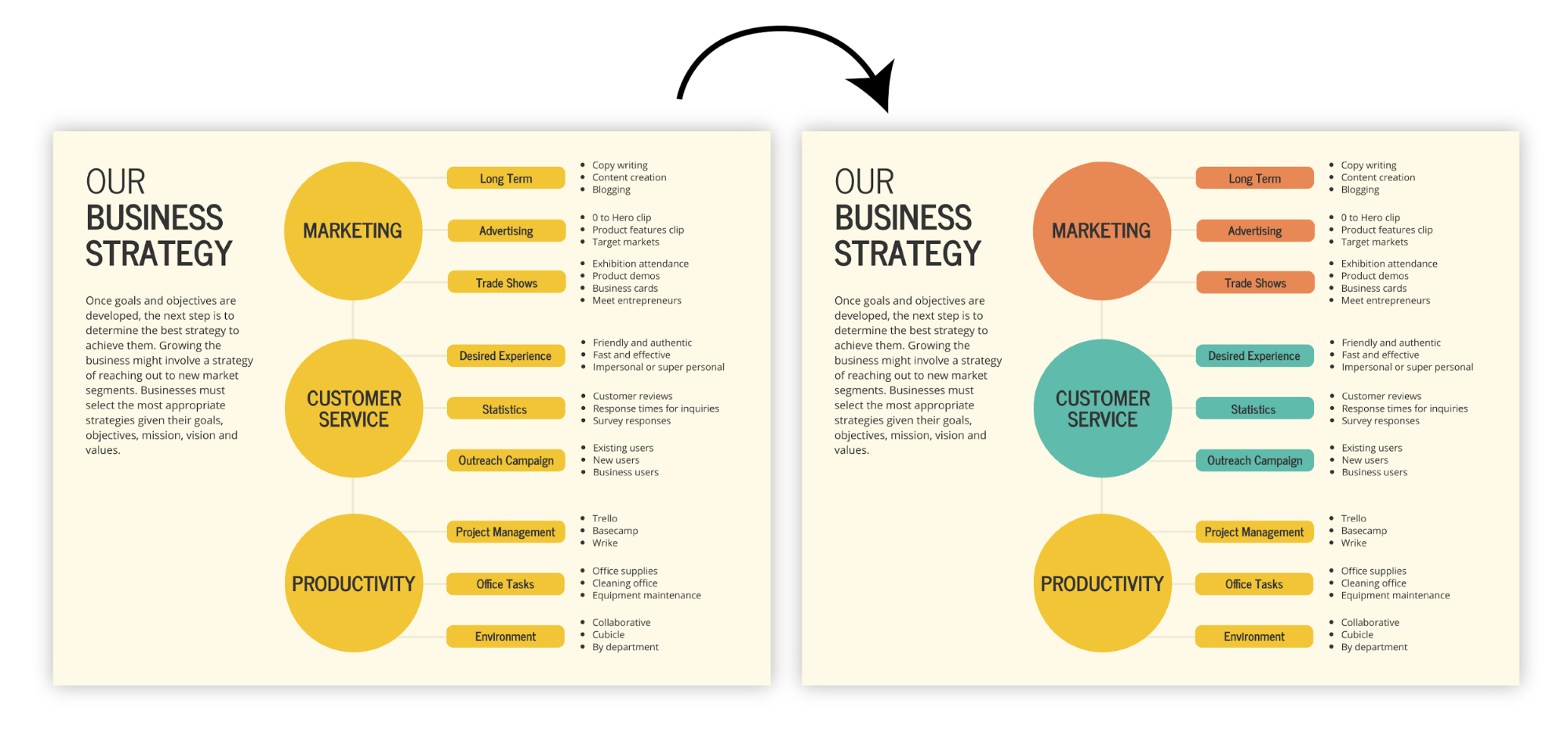
készítse el ezt a sablont
ne hagyja figyelmen kívül a semlegeseket. Könnyű velük dolgozni, és ha élénk színeket használnak, akkor valóban össze tudnak húzni egy kompozíciót: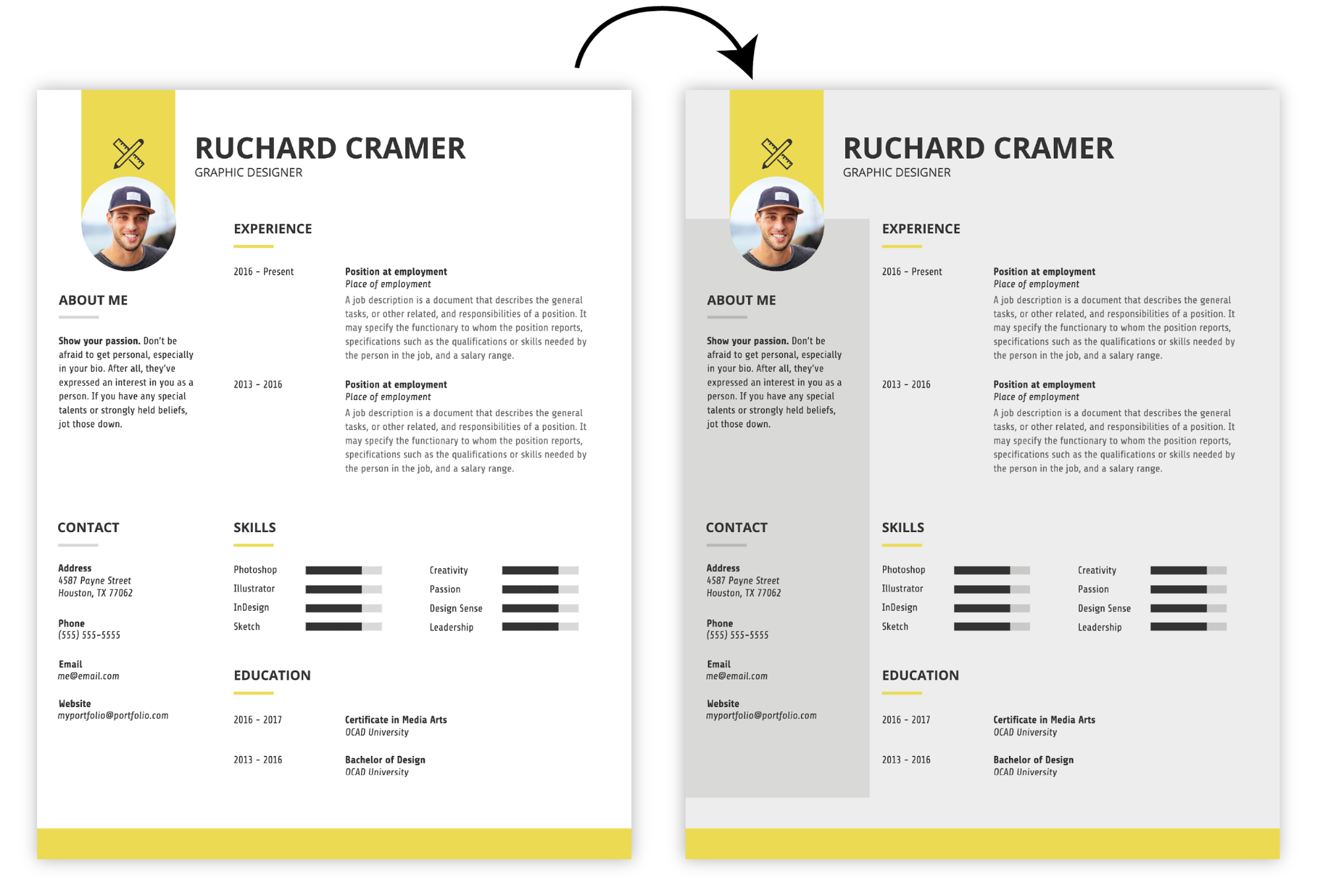
végezze el ezt a folytatást
amikor a színek kombinálásáról van szó, lefedtük. Összeállítottunk számos színsémát, amelyek számos infografikához fognak működni.
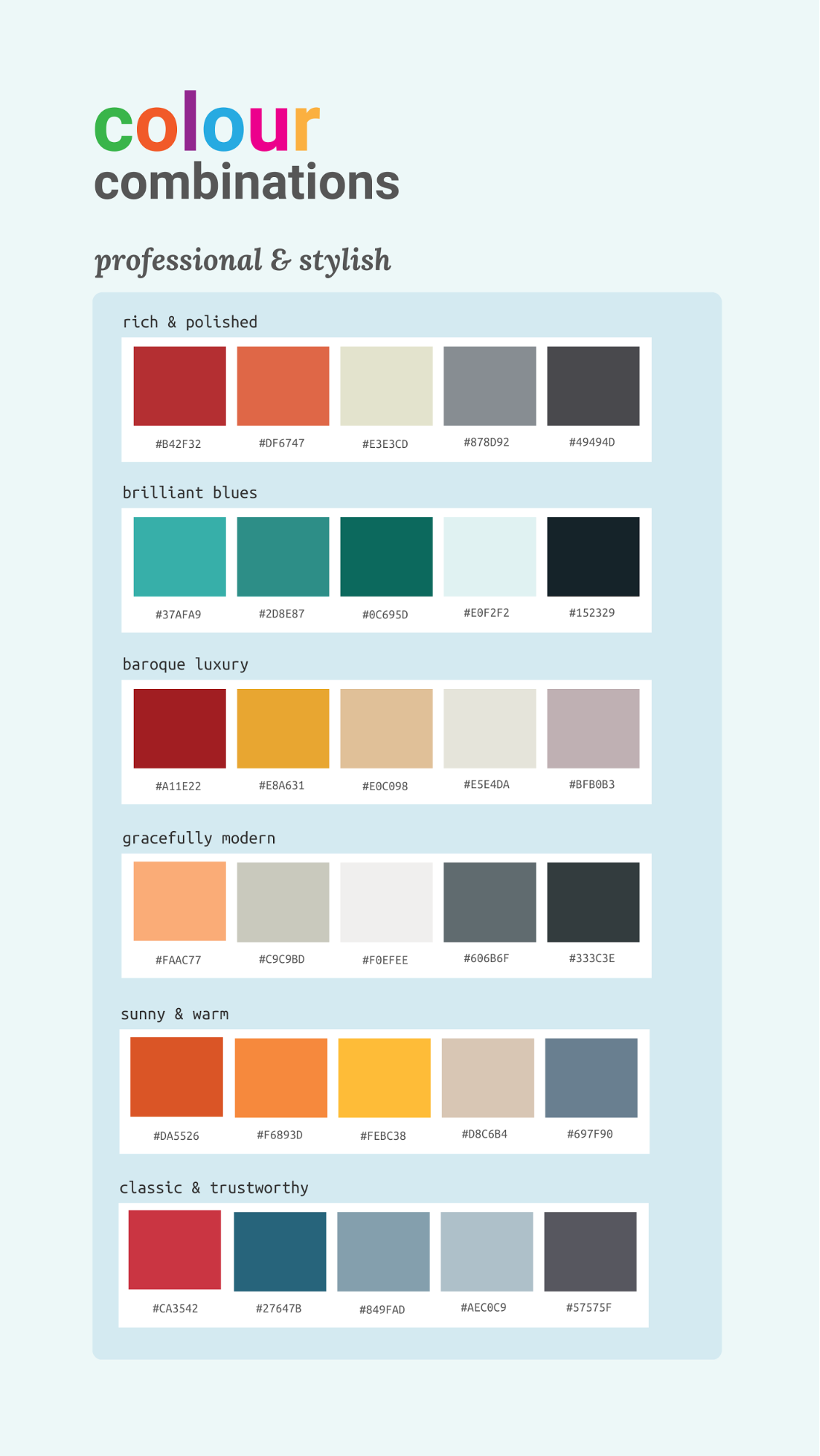
minél több színséma
ez az! Ha emlékszik a betűtípusokra, az ismétlésre és az igazításra, a negatív térre és a színre, az infografikája biztosan jól fog kinézni. Nézze meg a 2020-as legnagyobb grafikai tervezési trendeket még több ötletért.
vissza a tartalomjegyzékhez
nézzük át az infografika létrehozásának fő lépéseit:
- vázolja fel az infografika létrehozásának céljait
- gyűjtsön adatokat az infografikához
- készítsen adatmegjelenítéseket az infografikához
- készítse el elrendezését infografikai sablon segítségével
- adjon hozzá stílust az infografikához, hogy kitűnjön
ha az infografikához szeretne eddig eljutottál, az infographic tervezési készségeid mérföldekkel megelőzik a legtöbb nem tervezőt. Jól meg kell értenie, hogyan készítsen infografikát 5 lépésben, és rendelkeznie kell az első infografika elkészítéséhez szükséges összes eszközzel.
KEZDJE EL MOST